Почему не приходят уведомления на iPhone и как это исправить
  iOS и MacOS | для начинающих
При использовании iPhone вы можете столкнуться с тем, что уведомления приложений, таких как Instagram, WhatsApp, Viber, ВК, Телеграм и других перестали приходить по неясной причине.
В этой инструкции подробно о том, почему не приходят уведомления на iPhone и способы исправить проблему в зависимости от ситуации. Отдельная инструкция: Что делать, если не приходят уведомления Instagram на iPhone и Android.
Причины отсутствия уведомлений iPhone и решение для каждого случая
На iPhone присутствует целый ряд настроек, которые могут привести к тому, что вы перестанете получать уведомления, либо будете получать не сразу. Рассмотрим эти параметры по порядку.
Режим экономии данных
Если вы включите режим экономии данных, то при нахождении в мобильной сети уведомления могут не приходить или приходить не по мере их поступления. Отключить режим экономии данных можно так:
- Зайдите в Настройки — Сотовая связь.
- Выберите пункт «Параметры данных».
- Отключите пункт «Экономия данных».
Более подробно: Как отключить режим экономии мобильных данных на iPhone.
Режим энергосбережения
Следующая настройка, которая может привести к тому же результату — экономия заряда аккумулятора iPhone. Чтобы отключить её, выполните следующие шаги:
- Откройте «Настройки» и перейдите в раздел «Аккумулятор».
- Отключите пункт «Режим энергосбережения».
Запрет уведомлений для конкретных приложений
После установки и при первом запуске приложений на iPhone, они запрашивают разрешение на отправку уведомлений. Если им это запретить, то уведомления приходить не будут. Проверить разрешения уведомлений можно в настройках:
- С главной страницы настроек перейдите в раздел «Уведомления».
- Выберите приложение, уведомления от которого вас интересуют и нажмите по нему.

- Убедитесь, что нужные типы уведомлений включены. При необходимости измените тип баннеров на «Постоянно» (чтобы уведомления не исчезали сами, до того, как вы их скроете).
Настройки уведомлений в приложении
Многие приложения, в качестве примера можно привести Instagram и Telegram (но список не ограничен ими) имеют собственные настройки уведомлений. Если в настройках iPhone уведомления приложения включены, а в самом приложении — отключены, вы их получать не будете. Примеры, как это может выглядеть в приложении — на изображении ниже (слева Instagram, справа — Telegram).
Зайдите в настройки приложения, уведомления от которого не приходят и посмотрите, присутствуют ли там параметры, связанные с их отправкой. Если да — убедитесь, что они включены.
Уведомления на заблокированном экране
Если уведомления не приходят только на заблокированном экране iPhone, выполните следующие шаги:
- Зайдите в Настройки — Face ID и код-пароль и введите ваш код.
- Пролистайте настройки вниз до раздела «Доступ с блокировкой экрана».
- Включите «Центр уведомлений», при необходимости — пункт «Ответ сообщением».
- Дополнительно, полноценный показ уведомлений на заблокированном экране можно настроить отдельно для каждого приложения в Настройки — Уведомления — Выбор приложения — Показ миниатюр — Всегда.
Дополнительные причины
Среди дополнительных, сравнительно редко встречающихся причин того, что вы не получаете уведомления на вашем iPhone могут выступать:
- При включении режима «Не беспокоить» переключателем на боковой грани iPhone или в настройках, уведомления будут беззвучными.
- Проблемы с доступом в Интернет по Wi-Fi или мобильной сети. В том числе исчерпание мобильного трафика на тарифе (при этом его скорость может сильно падать).
- Использование VPN-сервисов и прокси.
- Временные проблемы на сервере приложения. Например, при сбоях в ВК, каком-либо мессенджере или где-то ещё, вы можете перестать получать уведомления до решения проблемы со стороны самого сервиса.

- Сбои iOS — попробуйте перезагрузить ваш телефон.
Видео
Остаются вопросы на тему? Готов ответить на них в комментариях к статье.
А вдруг и это будет интересно:
На xiaomi не приходят уведомления
В последние годы в России большую популярность набрали смартфоны китайской компании Xiaomi, характерной особенностью которых является фирменный интерфейс MIUI. Он обладает особенно глубокими настройками системы, недоступными для пользователей стандартных версий android.
Однако, несмотря на существенные преимущества, многие жалуются, что в xiaomi redmi note 3 не приходят уведомления — с чем это связано и как исправить проблему описано далее.
Почему в MIUI не приходят уведомления
Хотя MIUI кажется простым, удобным интерфейсом, но он кардинально отличается от обычного Android’а. Разработчики MIUI улучшили автономность смартфонов за счёт некоторых ограничений для пользовательских приложений (whatsapp, viber, vk и др.). Например, запреты на фоновые процессы, сетевые подключения и геолокацию значительно снижают нагрузку на центральный процессор, тем самым сокращая расход заряда батареи. Время автономной работы существенно продлевается.
Однако, из-за этого появился досадный недостаток. Пользователи заметили, что в смартфонах xiaomi иногда не приходят уведомления из любимых программ. Причем уведомлений нет, даже если приложение было запущено вручную. А если экран погаснет, то можно вообще забыть, что соцсети и другие сервисы должны присылать важные уведомления.
Поэтому многих буквально мучает вопрос, почему же так всё сложно и как включить уведомления в MIUI? Ради них пользователи легко готовы пожертвовать автономностью, лишь бы не терять необходимые оповещения. Чтобы решить эту проблему, надо провести комплексную перенастройку MIUI, т.к. волшебной кнопки «включить уведомления», увы, нет.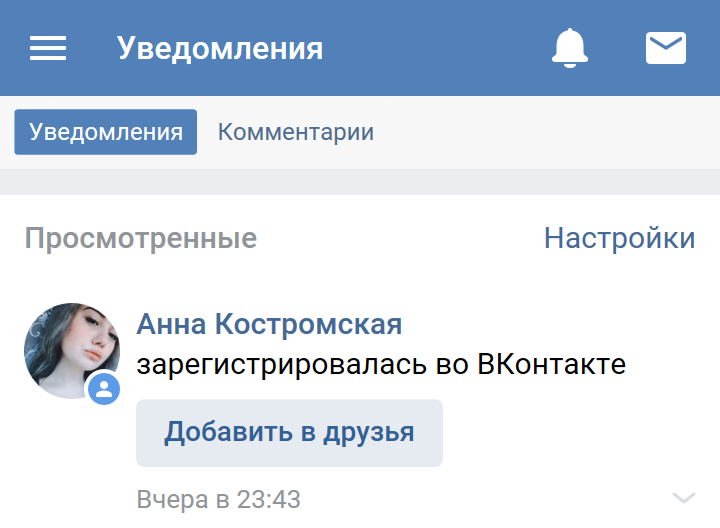
Фоновый режим (энергосбережение)
Один из пунктов глубокой настройки, который нужно ещё постараться найти. Рассмотрим на примере смартфона нашего сотрудника, у которого в redmi note 3 pro больше не приходят уведомления. Название меню может отличаться в зависимости от сборки MIUI, поэтому доверьтесь своей интуиции и ищите что-то похожее в настройках: Дополнительно, Производительность и батарея, Расход энергии приложениями. Там будет несколько режимов энергосбережения, из которых по умолчанию активен «Стандартный». Именно он блокирует доступ к сетевым подключениям и геолокации. Естественно, в таком глухом оффлайне приложения на xiaomi redmi вообще не могут показывать никаких уведомлений. Любопытно, что в таком режиме MIUI самостоятельно определяет, какие фоновые процессы блокировать, поэтому сложно предугадать, когда смогут прийти те или иные уведомления.
режимы экономии энергии xiaomi redmi 3sЕсли вы нашли эти настройки, значит, тоже столкнулись с проблемой отсутствия оповещений в «Стандартном» режиме энергосбережения. На данном этапе есть 2 варианта действий.
- Можно просто отключить энергосбережение. Тогда MIUI должен начать работать, как обычный Android, когда ядро системы самостоятельно регулирует все фоновые процессы, права доступа, приоритеты и т.п. Теоретически, у всех приложений должен появиться полный доступ к фоновой активности, сети и т.п.
- Опытные пользователи могут поступить иначе. Установить максимальный уровень энергосбережения («Повышенный»), а потом выборочно разблокировать только важные программы. Такая настройка требует буквально три минуты, но зато можно быть уверенным, что ресурсы смартфона будут выделяться только на действительно нужные пользователю процессы. Кстати, тогда можно также ограничить фоновую активность системных приложений Xiaomi, которые вряд ли очень востребованы отечественными пользователями.
Настройка типов уведомлений
Настройка фоновой активности приложений — это было всего лишь начало восстановления нормальной работы уведомлений.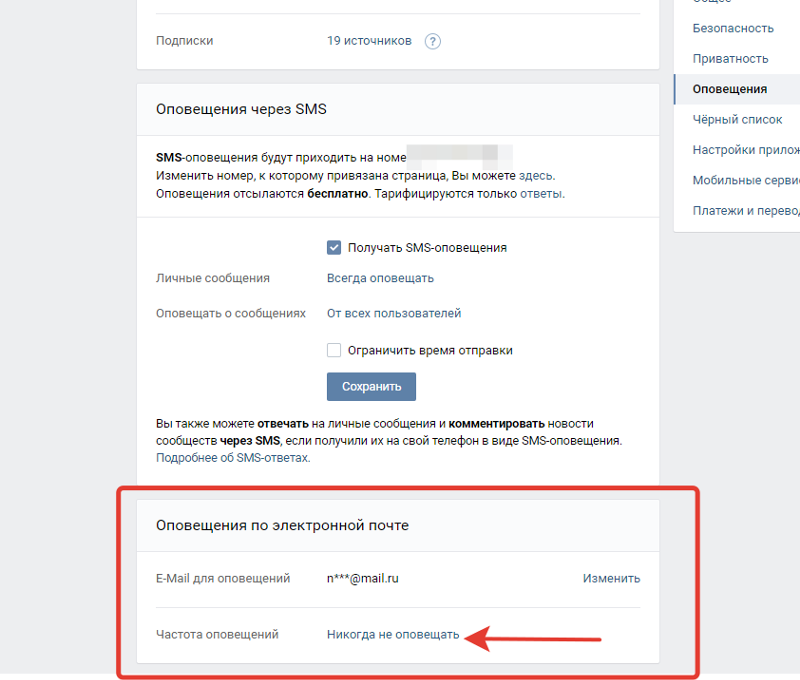
Объясним на примере Facebook Messenger. Программа может показать уведомления о сообщениях в шторке или поменять на своём значке индикатор с числом непрочитанных сообщений. Однако, гораздо удобнее плавающее круглое окошко на рабочем столе, т.к. из шторки иногда нельзя открыть соответствующее сообщение. Если на телефоне есть один тип уведомлений, но не хватает другого, то проблема именно в ограничении этих самых типов.
Настройка уведомлений на Xiaomi mi4cЧтобы это исправить, надо в настройках открыть «Уведомления и вызовы», а там найти «Уведомления приложений». Далее будет список приложений, которым разрешены уведомления. Лишние можно отключить, а для нужных программ — настроить типы и приоритеты уведомлений. Именно тут активируются «Всплывающие уведомления» приложений, а также нормальный переход из шторки.
Автозапуск приложений
Это довольно важно, т.к. иногда включенный автозапуск действительно влияет на корректность работы некоторых приложений. Настроить автоматический запуск программ во время загрузки устройства можно через меню «Разрешения», «Автозапуск» в разделе «Безопасность».
автозагрузка на Redmi note 4Заходим, а затем устанавливаем нужные параметры. Желательно выставить автозапуск для всех важных приложений (соцсетей, мессенджеров и т.п.).
Закрепление приложений в ОЗУ
Это своеобразная фишка интерфейса MIUI. Начинающие пользователи о ней не сразу узнают. Суть в том, что можно выбрать приложения, которые всегда будут в оперативной памяти, даже если «закрыть все» через меню запущенных приложений. Это весьма полезная функция для закрепления в памяти мессенджеров, соцсетей (вконтакте) и «звонилки». Благодаря этому закрепленные приложения открываются практически мгновенно, интерфейс MIUI принудительно будет обеспечивать их работоспособность, защищая от непредвиденного закрытия. После перезагрузки смартфона все «закрепления» по-прежнему работают.
Для этого в меню запущенных программ нужно «смахнуть» вниз ярлык нужного приложения (то есть того, где наблюдается сбой работы уведомлений) и нажать на замок. На ярлыке должен появиться замочек, который означает, что приложение закреплено в ОЗУ. Чтобы отменить закрепление, нужно просто смахнуть ярлык вверх.
Оптимизация ОЗУ и WiFi
Кроме того, в разделе «Энергосбережение» меню настроек батареи может присутствовать опция периодической очистки ОЗУ. Эта функция убирает из оперативки Redmi Note лишние приложения, что позволяет ускорить работу устройства и сокращает расход заряда, однако, её желательно отключить при нестабильной ситуации с уведомлениями.
В настройках WiFi также желательно отключить оптимизацию, поскольку при блокировке или отключении экрана интерфейс MIUI может параллельно отключаться от беспроводных сетей, опять же для экономии заряда, но в ущерб удобству пользователей.
Надеемся эти советы помогут вам победить проблему с уведомлениями. Пишите в комментариях, что именно помогло вам справиться с данной проблемой.
Информация помогла11Информация не помогла41При поступлении нового сообщения уведомление не отображается
Ниже рассматривается приложение Сообщения. Оно используется в качестве примера проблем с сообщениями разного типа.
Включите или выключите соответствующие переключатели
- Убедитесь, что на телефоне не включен режим Без звука.
Проведите вниз по строке состояния, чтобы открыть панель уведомлений, и убедитесь, что для значка настроек звука (как показано на рисунке ниже) не установлено значение «без звука».
- Убедитесь, что функция Разрешить уведомления включена.
Откройте приложение Настройки, найдите и откройте раздел Приложения, найдите и нажмите Сообщения, выберите Уведомления и включите функцию Разрешить уведомления. Если эта функция включена, выключите и включите ее повторно.
- Убедитесь, что функция Не беспокоить выключена.

Откройте приложение Настройки, найдите функцию Не беспокоить и убедитесь, что функция Не беспокоить выключена.
- (Применимо только для EMUI 10.X и Magic UI 3.X) Убедитесь, что функция Умные уведомления выключена.
Откройте приложение Настройки, найдите и откройте раздел Приложения, найдите и нажмите Сообщения, нажмите Диспетчер уведомлений, выберите нужную SIM-карту и отключите функцию Умные уведомления.
Если проблема сохраняется, выполните следующие действия, чтобы решить проблему
- При получении нового сообщения телефон не вибрирует и сигнал не звучит
- (Применимо только к EMUI 9.X и Magic UI 2.X) Проверьте, установили ли вы значение Нет для сигнала уведомлений в разделе Сообщения или выключили переключатель функции Вибрация.
Откройте приложение Настройки, найдите и откройте раздел Приложения, найдите Сообщения, нажмите раздел Диспетчер уведомлений и убедитесь, что вы выбрали другое значение вместо Нет для сигнала уведомлений и переключатель функции Вибрация включен.
- Проверьте, используется ли сторонняя несовместимая тема.
Рекомендуется использовать тему по умолчанию. Для этого перейдите в , выберите тему и нажмите Применить.
- (Применимо только к EMUI 9.X и Magic UI 2.X) Проверьте, установили ли вы значение Нет для сигнала уведомлений в разделе Сообщения или выключили переключатель функции Вибрация.
- При поступлении нового сообщения индикатор не мигает
Обратитесь к разделу При поступлении нового сообщения индикатор не мигает.
- При поступлении нового сообщения выключенный экран не включается
- Проверьте, включена ли функция Разблокировка Журнал.
Для EMUI 9.0 и ниже: откройте приложение Настройки, найдите и откройте раздел Разблокировка Журнал, установите для параметра Стиль экрана блокировки значение Разблокировка Журнал.
Для EMUI 9.1: перейдите в раздел .
- Проверьте, включена ли функция Активация экрана при уведомлении.
Откройте Настройки, найдите и откройте раздел Активация экрана при уведомлении, затем включите функцию Активация экрана при уведомлении.

- Проверьте, включена ли функция Разблокировка Журнал.
- При поступлении нового сообщения баннер уведомления не отображается
- Проверьте, выключен ли переключатель функции Баннеры для приложения Сообщения.
Откройте приложение Настройки, найдите и откройте раздел Приложения, найдите и нажмите Сообщения, нажмите Диспетчер уведомлений, выберите нужную SIM-карту и включите функцию Баннеры.
- Проверьте, выключен ли переключатель функции Баннеры для приложения Сообщения.
- Содержание уведомления не отображается на экране блокировки
Обратитесь к разделу Уведомление или содержание уведомления не отображается на экране блокировки.
Очистите данные и повторите попытку
Очистите данные приложения Сообщения. Для этого выполните следующие действия.
- Откройте приложение Настройки, найдите и откройте раздел Приложения, найдите и нажмите Сообщения, перейдите в раздел . Затем перезагрузите телефон и повторите попытку.
- Откройте приложение Настройки, найдите и откройте раздел Сброс всех настроек, и нажмите опцию Сброс всех настроек, чтобы сбросить все настройки телефона.
Если проблема сохраняется
Если проблема не устранена, сделайте резервную копию данных и обратитесь в авторизованный сервисный центр Huawei.
Как включить уведомления в контакте
Пользуясь социальной сетью ВКонтакте, каждый из нас желает своевременно получать уведомления о новых входящих сообщениях, обновлениях и трансляциях друзей и пабликов. Однако, зачастую возникает проблема, когда пе приходит уведомление от ВК на Айфон или Андроид. Поэтому в данной статье рассмотрим, почему не приходят уведомления в ВК на телефон, а также как включить, отключить и изменить (поменять) звук уведомлений от ВК на телефоне!
Почему в ВК не приходит оповещение о сообщениях на телефоне
Почему в ВК не приходит оповещение о сообщениях на телефоне? Как правило, это происходит потому, что уведомления отключены в настройках Айфона или Андроида, либо в настройках самого мобильного приложения ВКонтакте! Если приложение работает нормально без сбоев, сообщения приходят, но не доходят оповещение и уведомления, то в первую очередь следует проверить не выключены ли уведомления! Также, Вы можете узнать, почему не приходит смс с кодом подтверждения от ВК!
Как включить уведомления в ВК на телефоне: отключить, убрать
Прежде всего, рекомендую проверить, активированы ли всплывающие push ( пуш) уведомления в настройках мобильного приложения ВКонтакте! Как включить уведомления в ВК на телефоне? Для этого необходимо:
- Открыть настройки мобильного приложения ВК;
- Перейти во вкладку «Уведомления»;
- На открывшемся экране можно увидеть множество различных видов уведомлений, например оповещения о сообщениях, лайках, репостах, дне рождения или трансляциях и так далее.
 Здесь можно настроить, изменить, включить или наоборот отключить каждый из видов в отдельности. Например, можно открыть оповещения личных сообщений;
Здесь можно настроить, изменить, включить или наоборот отключить каждый из видов в отдельности. Например, можно открыть оповещения личных сообщений; - Например, если Вы не пришло уведомление о сообщениях в ВК, следует перейти во вкладку «Личные сообщения» и активировать получение уведомления, передвинув ползунок вправо;
Вот таким образом и можно посмотреть и включить уведомления в ВК на телефоне Андроид и Айфон! Ясное дело, что отключить и убрать уведомления в ВК на телефоне можно абсолютно аналогично, только на завершающей стадии выключить оповещение, передвинув ползунок влево! Кстати, Вы также можете узнать, как скрывать друга в ВК от других друзей и пользователей!
Как сделать чтобы приходили оповещения в ВК на телефоне Андроид
Если пропали и перестали приходить оповещения в ВК на телефоне, хотя в настройках мобильного приложения уведомления включены, то следует проверить настройки самого телефона! Как сделать чтобы приходили оповещения в ВК на телефоне? Включить звуковые уведомления ВКонтакте на телефоне можно следующим образом:
- Необходимо зайти в настройки телефона и перейти во вкладку «Настройки приложений»;
- Далее необходимо открыть приложение «Вконтакте»;
- На следующем экране необходимо найти и открыть вкладку «Уведомления»;
- Вот теперь и можно включить уведомления, также здесь можно включить или отключить звук уведомлений, либо например оставить только вибрацию, или оставить только всплывающие push уведомления, которые автоматически исчезнут после отображения в верхней части экрана.
Таким образом и можно включить уведомления в ВК в настройках своего телефона Андроид!
Аналогично, только передвинув ползунки влево, можно отключать уведомления в настройках своего телефона для мобильного приложения ВК!
Как поменять звук уведомления в ВК на телефоне: изменить, настроить
Также, достаточное число пользователей интересуются, как настроить оповещения ВКонтакте: например поменять звук уведомления в ВК на телефоне? Итак, чтобы изменить звук уведомлений в ВК на телефоне необходимо:
- Открыть настройки приложения ВК и перейти во вкладку «Уведомления», затем активировать «Расширенные настройки» и перейти во вкладку «Звук»;
- Затем во всплывающем окне следует выбрать, что использовать, чтобы загрузить нужную мелодию для оповещений;
- Остается лишь выбрать нужный трек и поменять звук оповещений в ВК!
Таким образом и можно изменить звук оповещений в ВК на телефоне в мобильном приложении! Причем, пользователь может включить разные звуки уведомлений для различных типов — свой звук для оповещений о личных сообщений, другой для оповещений о подписках и так далее!
Приветствую!
В социальной сети ВК кипит жизнь круглые сутки, пользователи переписываются между собой, выкладывают фотографии и т.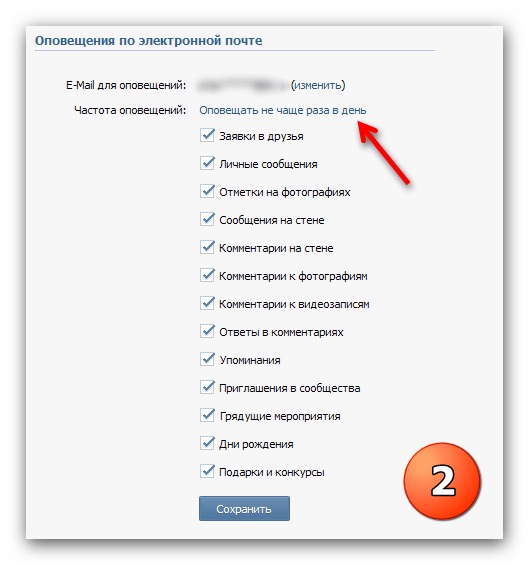 п., в общем, проявляют социальную активность. И было бы замечательно, если бы приходили оповещения, которые, так или иначе, затрагивают вас напрямую или косвенно. К примеру, вас могут отметить на фото, отправить вам личное сообщение, разместить адресованное вам сообщение на вашей стене, комментарий к вашей фотографиивидео, появления отметки «Мне нравится» и так далее.
п., в общем, проявляют социальную активность. И было бы замечательно, если бы приходили оповещения, которые, так или иначе, затрагивают вас напрямую или косвенно. К примеру, вас могут отметить на фото, отправить вам личное сообщение, разместить адресованное вам сообщение на вашей стене, комментарий к вашей фотографиивидео, появления отметки «Мне нравится» и так далее.
И данная возможность не только существует на ВК, но и имеется возможность её тонкой настройки, дабы получать только действительно важные лично для вас оповещения и по удобному каналу (СМС, электронная почта, оповещения в браузере).
Давайте приступим к рассмотрению процесса открытия раздела с настройками, где осуществляется непосредственная настройка оповещений и тому, что и как там можно гибко настроить.
Открываем и настраиваем уведомления и оповещения с ВК
- Дабы открыть необходимые нам настройки оповещений ВК, следует зайти в настройки, откуда уже будет осуществлён переход в раздел с настройками оповещений и уведомлений ВК. Для этого следует нажать по меню, что вызывается при клике по вашему имени в верхнем углу, и выбрать там среди имеющихся немногочисленных пунктов вариант под именем Настройки.
Сразу же после этого будут открыты общие настройки, которые нам не нужны. Нам необходим раздел с оповещениями, его и выберите в правом боковом меню.
Здесь настройки оповещений разбиты на блоки. В блоке настроек под именем «Оповещения на сайте» задаётся алгоритм отображения мгновенных оповещений, который, в основном, относится к отображению приходящих личных сообщений и их соответствующему отображению. В далее идущих трёх блоках с именами «Обратная связь», «События», «Другое» осуществляется настройка оповещений, что выводится в верхнем меню, у иконки колокольчика.
И вот мы подошли к настройкам оповещений на телефон посредством СМС сообщений на адрес электронной почты. Во всех случаях оповещения бесплатны.
СМС оповещение можно включить для приходящих вам личных сообщениях, причём как от всех пользователей, так и определённых, всё это настраивается.
А оповещение на электронную почту можно выбрать по куда большему количеству событий:
- при отправке вам заявки в друзья
- приходу личного сообщения
- размещению записи на вашей стене
- отметки вашей персоны на фотографии
- самым различным комментариям к записям, фотографиям, видео и т.д.
- и множество других типов событий на ВК, по которым вы бы хотели получать оповещения
Как мы можем видеть, настройки оповещений в ВК действительно обширны. Но это ещё не всё. Стоит рассказать ещё об одном интересном типе сообщений – мгновенных уведомлениях о пришедших личных сообщениях, которые вы увидите на рабочем столе даже в том случае, если браузер свёрнут или вкладка с сайтом ВК вовсе закрыта.
Для включения данных оповещений необходимо перейти в раздел Сообщения и там в самом низу навести курсор на символ шестерёнки. В отобразившемся меню следует выбрать пункт Включить оповещения в браузере.
Будет запрошено разрешение браузера на показ мгновенных уведомлений – подтвердите.
Стоит сказать, что не все браузеры поддерживают такую возможность – Google Chrome, Яндекс Браузер, Opera, Mozilla Firefox поддерживают, а, к примеру, Internet Explorer нет.
Обязательно попробуйте, если что, то отключить данный тип оповещений можно в том же меню.
А на этом всё. Теперь вы будете всегда в курсе событий того, что происходит на ВК, затрагивая непосредственно вашу страницу в данной социальной сети.
В свою очередь, Вы тоже можете нам очень помочь.
Просто поделитесь статьей в социальных сетях с друзьями.
Поделившись результатами труда автора, вы окажете неоценимую помощь как ему самому, так и сайту в целом. Спасибо!
В этой статье вы узнаете, как настроить уведомления о сообщениях в группе Вконтакте, и больше не пропускать сообщения и комментарии клиентов.
Эта функция появилась недавно и решила давнюю проблему. Если сообщения в группе еще как-то можно отслеживать, то найти комментарий под древним фото не проще, чем иголку в грядке.
Владельцы групп по продаже товаров поймут меня. Клиенты очень любят найти фото товара, опубликованное стопицот лет назад, и написать под ним: «сколько?». Кто не понял, это они так цену узнают. А ты и не знаешь, что клиент задал вопрос и не отвечаешь.
Так вот, лихие времена закончились и сейчас мы настроим уведомления обо всех действиях, происходящих в группе.
Содержание
Как включить уведомления в группе Вконтакте
- Нажмите на колокольчик уведомлений
- Нажмите на Другие источники
Выбор группы в уведомлениях ВК
Настройки уведомлений в ВК
Как настроить уведомления о сообщениях и комментариях в группе Вконтакте
Разберем подробно каждую настройку.
Отображать в ленте уведомлений — эта настройка включает показ новостей группы в ленте уведомлений. Ленту можно раскрыть нажав на колокольчик.
Если переключатель Отображать в ленте уведомлений включен, становятся доступны настройки событий.
Комментарии к записям — включает уведомления о комментариях, которые оставляют пользователи к постам в группе.
Записи на стене — уведомляет о новых записях на стене группы. Полезно, если в вашей группе могут писать все участники. Модератору легче отслеживать спамные сообщения.
Упоминания в записях — эта настройка сообщает, когда кто-то упомянул группу в записи. Мало ли какие гадости написали, лучше проверить.
Упоминания в комментариях — полезная настройка, если вы ведете пишете комментарии в других группах от имени вашей группы.
Комментарии в группах — это метод партизанского маркетинга. Его смысл в том, что владелец группы оставляет интересные комментарии в смежных группах и люди переходят посмотреть, кто это написал. Если группа понравится, то вступают в нее.
Если группа понравится, то вступают в нее.
Комментарии под фото — долгожданная настройка для админов групп, занимающихся продажей товаров. Как бы вы ни писали, что заявки и вопросы нужно писать в сообщения, люди все равно будут спрашивать в комментариях под фото или товаром: «Сколько стоит?», «Цена?», «Хочу» и прочее.
Комментарии в обсуждениях — эта настройка уведомляет о комментариях в обсуждениях группы. Если у вас включен раздел обсуждений, то включите эту настройку. Сможете отвечать на сообщения пользователей сразу, особенно если вы что-то продаете. Если тематика группы развлекательная и пользователи сами общаются между собой, то лучше отключить, иначе уведомлений будет немеренно.
Заявки в группу — этот раздел активен, только если у вас закрытая группа. Если так, то включите настройку, чтобы обрабатывать заявки на вступление оперативно.
Xiaomi не приходят уведомления с WhatsApp, Вконтакте, push, Телеграмм – как включить
Владельцы смартфонов из Поднебесной часто выходят в интернет с запросом, почему не приходят уведомления на Xiaomi. Причина кроется в особенности оболочки MIUI. Она имеет свои недостатки, которые заметны даже на фоне всех остальных достоинств. К примеру, проблема с сообщениями от программ. С другой стороны ОС – это кастомизируемая оболочка. Пользователю доступна настройка по всем параметрам, поэтому с включением сообщений проблем не возникнет.
Почему в MIUI не приходят уведомления
Устройства, работающие на основе оболочки MIUI энергоэффективны. Так, гаджеты из линейки Redmi зачастую оснащены батареей на 4000 мАч. При таком объеме аккумулятора, обычный телефон может проработать 1-1.5 дня при нормальной нагрузке. Девайсы Xiaomi справляются со своими функциями 2-3 дня, даже при высокой нагрузке. В чем секрет?
В приоритете у MIUI стоит сохранение девайса в работоспособном состоянии на большой промежуток времени. Автономность устройства достигается за счет урезания возможностей фоновых программ. Поэтому не приходят оповещения из мессенджеров, таких как:
Поэтому не приходят оповещения из мессенджеров, таких как:
- Telegram
- Вконтакте
- Viber
Пользователь Ксиаоми может самостоятельно запускать представленные выше сервисы в диспетчере, как впрочем, и другие, но сообщения из мессенджеров или почтовых клиентов так и не отобразятся в строке оповещений. Включить уведомления можно самостоятельно.
Отключаем ограничение фоновой активности
Проблема ОС заключается в постоянно включенном режиме энергосбережения. Это скрыто от глаз пользователя в системе гаджета. Так, при обычных условиях оболочка самостоятельно определяет, от какого сервиса ей заблокировать оповещения, а от какого – нет. При этом определенного алгоритма нет — система может пропускать сообщения из игр и игнорировать мессенджеры и почтовые клиенты.
Чтобы снять ограничения фоновой активности или провести ее настройку, необходимо проделать следующее:
- Перейти в «Настройки» на смартфоне.
- Проследовать по пути: «Батарея и производительность» — «Контроль активности» — «Выбор приложений».
- Пользователю будет представлен список всех утилит, установленных на телефоне.
Далее, можно устанавливать режимы работы с оповещениями на усмотрение владельца телефона:
- Жесткое ограничение – полное игнорирование оповещений, закрытие сервиса.
- Мягкое ограничение – приложение может работать в фоне, но оповещения из него не приходят.
- Умный режим – смартфон самостоятельно определяет, какой софт должен работать и демонстрировать оповещения.
- Нет ограничений – контроль активности более не накладывается на выбранную утилиту.
Чтобы включить сообщения на интересующем приложении, выберите его из меню, и нажмите на пункт «Нет ограничений» в появившейся панели.
К слову, если из-за экономии заряда на телефон пользователя не дошли сообщения, просмотреть их можно в Журнале уведомлений.
Разрешаем отображение на экране блокировки
Одна из частых проблем, почему не приходят оповещения — смартфон заблокирован.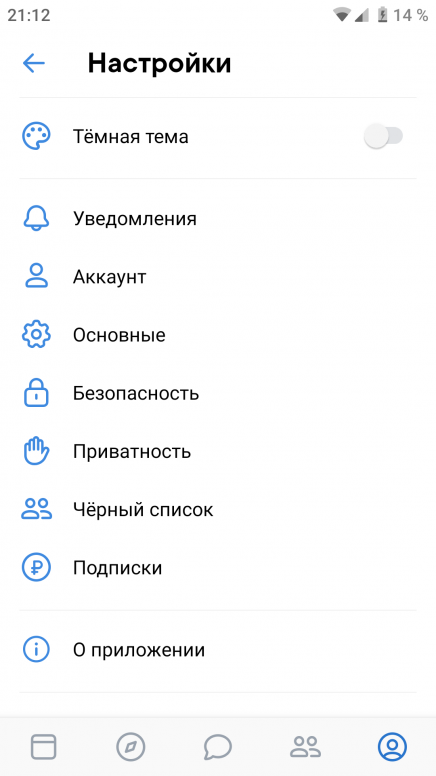 Стандартные настройки MIUI установлены так, что уведомления отображаются только на панели уведомлений или при открытии шторки. Их можно изменить.
Стандартные настройки MIUI установлены так, что уведомления отображаются только на панели уведомлений или при открытии шторки. Их можно изменить.
Для того чтобы оповещения отображались на экране блокировки, нужно:
- Перейти в «Настройки» — «Все приложения».
- Отобразится список утилит.
- Выбрав программу, перейти в раздел «Уведомления».
- Откроется меню с опциями. Важен пункт «Экран блокировки».
После этого, на экране блокировки будут отображаться сообщения – до первой разблокировки смартфона Xiaomi. Далее, их отобразит шторка. На экране появятся только новые оповещения.
Важно! Часто проблема отображения сообщений на экране блокировки кроется в установленной на Xiaomi теме. Так, некоторые оформления интерфейса не поддерживают отображение сообщений.
Включаем автозапуск приложений
Автозапуск – важный момент, который нельзя пропускать. Сервисы, клиенты мессенджеров должны запускаться одновременно с системой.
Для включения автозапуска:
- Переходим в «Настройки» на Сяоми.
- Далее, «Безопасность» — «Разрешения» — «Автозапуск».
- В этом меню настраиваем все под потребности – самые важные мессенджеры, клиенты включить в автозапуск.
Закрепляем приложения в ОЗУ
MIUI – необычная операционная система. В ней владельцу смартфона открываются возможности, недоступные для пользователей телефонов на обычном Android. Одна из особенных функций – закрепление утилит в ОЗУ смартфона.
В памяти можно закрепить любой софт: клиенты мессенджеров, игры, электронную почту и «звонилки». Те утилиты на смартфоне, которые были закреплены, не получиться закрыть стандартной очисткой памяти. Система будет выделять ресурсы на их поддержку, следовательно, моментально запускать в случае надобности, показывать сообщения от программ.
Важно: даже если перезагрузить устройство, программы не будут выгружены из памяти в MIUI. Так, WhatsApp, Telegram, Вконтакте и подобные им сервисы покажут сообщения пользователю.
Чтобы закрепить приложение в ОЗУ, требуется просто открыть меню запущенных утилит и смахнуть нужное приложение вниз. Появится значок замка. В таком случае сообщения будут приходить.
Разрешаем изменять состояние Wi-Fi
MIUI с целью экономии заряда отключает беспроводные модули когда смартфон заблокирован. Чтобы устранить проблемы из-за этого параметра, проделайте следующее:
- Перейдите в «Настройки» — «Wi-Fi» — «Расширенные настройки» — «Wi-Fi в спящем режиме».
- Проверьте, не отключает ли система беспроводной модуль в спящем режиме.
- Если настройки в норме и экономия энергии отключена, покиньте меню.
Теперь программы получат доступ в интернет. Так, они будут отображаться в панели уведомлений или на экране блокировки, в зависимости от пользовательских настроек.
MIUI старается сохранить заряд телефона, поэтому самостоятельно не отображает оповещения. Но система настраивается под пользователя, изменениям подлежат: звук уведомления на телефоне Xiaomi, работа Wi-Fi в спящем режиме. При желании можно сделать программу «вечно» включенной.
Не приходят push-уведомления: причины и решение проблемы
Содержание статьи
Web push-сообщения постепенно приобретают популярность и все больше веб-ресурсов используют этот маркетинговый канал для своих бизнес-задач. После установки пуш-технологии и сбора базы подписчиков важно заинтересовать своего клиента актуальными рассылками, чтобы сохранить его лояльность. Однако некоторого стабильного процента отписки от «пушей» не избежать. Часть подписчиков осознанно блокируют сообщения по естественным причинам, например, после приобретения товара. После отказа от услуги, push-уведомления не приходят к такому пользователю. Но есть ряд менее очевидных причин, по которым «пуши» могут не отображаться на устройстве подписчика.
Эта статья поможет разобраться с основными причинами и ошибками, которые приводят к тому, что не приходят пуш-уведомления. Мы разберемся с возможными проблемами на стороне получателя и у отправителя «пушей».
Мы разберемся с возможными проблемами на стороне получателя и у отправителя «пушей».
Содержание:
- Первая причина: переустановка ОС или обновление браузера
- Вторая причина: очистка базы подписчиков
- Третья причина: смена протокола (с http на https)
Ко мне перестали приходить пуш-уведомления: переустановка ОС и ПО
Распространенные причины, по которым не приходят push-уведомления – переустановка операционной системы или обновление / переустановка браузера.
В этом случае настройки обнуляются и все ваши подписки на «пуши» будут утеряны. Для того, чтобы вновь начать получать пуш-уведомления, потребуется заново пройти процесс подписки. Благо, подписка на push-уведомления очень простая. Как правило, достаточно одного клика по кнопке «Разрешить» в сервисном окне браузера на интересующем сайте (смотрите, как выглядит виджет подписки). Для повторной подписки на http-сайтах потребуется два действия (клик на сайте и во всплывающем окне).
Как push-уведомления зависят от браузера?
Если с переустановкой ОС и, как следствие, утерей данных все понятно, то по обновлению браузера могут возникнуть вопросы. Почему не приходят пуш-уведомления после переустановки Chrome или Opera? Дело в том, что web push напрямую связаны с браузерами. Пуш-рассылки поддерживаются наиболее популярными из них (Chrome, Firefox, Opera, Safari, Yandex) на десктопных и мобильных устройствах, и передача данных происходит именно через браузер от сервера сообщений и сервера, на котором расположен сайт. Читайте подробнее о технологии push-уведомлений и принципах ее работы.
Кроме того, эта разработка поддерживается разными браузерами по-разному, потому отличаются и форматы отображения «пушей» в Chrome, Firefox или Opera.
Так, например, если вы стали подписчиком на «пуши» сайта через Chrome, на ваше устройство могут приходить уведомления с большими картинками или кнопками.
В Firefox и Opera на сегодняшний день такая функция не предусмотрена.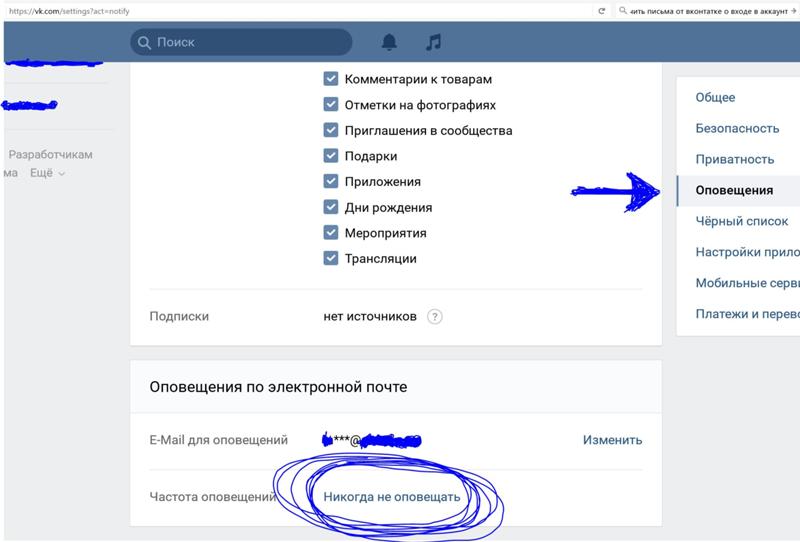
Также отличается отображение push-сообщений на ОС Android в различных браузерах, Chrome, опять-таки, предоставляет более широкий выбор функций, чем Opera и другие. К тому же, благодаря изменениям отображения виджета подписки в Chrome Mobile, резко вырос прирост мобильной аудитории web push (плюс 300% за три месяца).
Читайте больше о том, как выглядят push-уведомления на разных устройствах и в браузерах, а также о нововведениях Google Chrome для Windows 10.
Не приходят пуш-уведомления: случайная отписка
Как можно отписаться от «пушей» случайно? Отказ может быть вызван получением push-уведомления не вовремя (например, в выходной или праздник), под действием сиюминутного порыва. Или можно случайно заблокировать получение всех уведомлений.
Как быть в этом случае? Нужно ознакомиться с настройками пуш-уведомлений для своего браузера. Читайте подробную инструкцию о том где и как отключить push-уведомления при необходимости. Из этой статьи вы узнаете, как настраивать получение сообщений от отдельных сайтов.
TIP
Отправителям уведомлений важно придерживаться грамотной стратегии рассылок: выбрать оптимальную частоту и формат подачи информации. Слишком частые рассылки приводят к высокому проценту отписки, а нерегулярная отправка сообщений – к утрате интереса клиента к веб-ресурсу.
Аналитическая статья о том, как частота рассылки влияет на CTR, поможет разобраться с нюансами настройки push-кампании.
Как использовать все преимущества пуш-уведомлений для сайта? Регистрируйтесь в сервисе и получите полноценный консалтинг по услуге именно для вашего бизнеса с его уникальными особенностями.
Плановая чистка неактивных контактов
В сервисе Gravitec.net разработана функция для очистки неактивных контактов базы для сохранения ее актуальности. Так, если пользователь в течение 14 дней не получал пуш-уведомления (не были доставлены), то он автоматически исключается из базы. Кроме того, чистка может проводиться вручную для отсеивания недействующих токенов. Потому, если, к примеру, подписчик находился в отпуске больше двух недель без доступа к интернету, его контакт может быть удален из базы. Что делать в этом случае?
Если вы и дальше хотите получать пуши от интересующего вас сайта, необходимо обновить подписку (зайти на сайт и кликнуть «Разрешить отправку уведомлений»).
Читайте о том, как сохранить актуальность клиентской базы.
Изменение протокола сайта
TIP
При смене протокола сайта с http на https, как и при переезде на новый домен базу подписчиков необходимо собирать заново. Соответственно, в стандартных условиях пользователь не будет получать push-уведомления сайта до тех пор, пока он не подпишется на «пуши» по новому url-адресу.
Однако в сервисе Gravitec.net предусмотрена стратегия переноса клиентской базы при смене протокола без потери контакта с пользователями. Читайте о том, как правильно перенести базу подписчиков при изменении url.
Выше описаны только основные причины, по которым пользователю не приходят push-уведомления от сайтов. На практике могут возникать непредвиденные, индивидуальные ситуации, а также ошибки в работе системы push-уведомлений. Технология развивается, а значит, появляется все больше статистических данных, нововведений и способов использования разработки (см. статью о Progressive Web Apps).
ЗАКАЖИТЕ PWA ДЛЯ ВАШЕГО САЙТА
Специалисты компании Gravitec.net следят за всеми новинками в сфере push-уведомлений. Вы можете ознакомиться с нашей экспертизой и аналитикой, узнать больше о работе новейших технологий, чтобы успешно внедрять их в структуру своего бизнеса.
Вас также может заинтересовать
Не приходят уведомления вконтакте мейзу. Как настроить отображение уведомлений на Meizu после обновления
За две недели жизни с Meizu MX6 я на себе протестировал удобство работы уведомлений, а теперь делюсь с вами мнением. Чем эта функция так важна и хороша? Вы можете выбрать удобный режим работы и быть в курсе всех событий или ограничить поток информации.
Да будет свет!
Во многих моделях Meizu работает светодиодный индикатор событий, который очень выручает. Его яркость достаточна для привлечения внимания, но не избыточная, ночью по глазам не бьет и комнату не озаряет. Индикатор информирует о всех событиях: пропущенных звонках, полученных SMS, активностях мессенджеров, сообщениях электронной почты или уведомлениях календаря. Замечу, что у диода молочно-белый цвет, изменить его или интенсивность моргания не получится. В любом случае, грамотно настроенный световой индикатор — очень хорошая штука.
Экран блокировки
Если в настройках активировать всплывающие уведомления, на заблокированном экране, там появятся полученные сообщения и вызовы. Полученное сообщение можно сразу прочитать или отправить на него ответ, разблокировать смартфон в этом случае не потребуется. Ответить звонком на пропущенный вызов можно в один клик с карточки уведомления. Удобно, экономит время и нервы.
Чтобы попасть в меню с уведомлениями, заходим в настройки телефона, выбираем пункт Панель уведомлений, там уже переходим в Управление уведомлениями и меняем всё, что нужно.
В меню
Уведомления появляются не только на локскрине, но и поверх запущенного приложения во всплывающем окне. Чтобы не отвлекаться лишний раз, в настройках можно выбрать, какие приложения шлют уведомления, а какие — нет.
Менеджер уведомлений
Информация попадает и в шторку уведомлений, а не только на экран блокировки. Приходит слишком много сообщений из разных источников, а искать нужное не хочется? В меню настраиваем приоритет событий, тогда события из выбранных приложений попадут на самый верх списка. Выбрали, что удобно, один раз и забыли, зато как информативно. Список очищаем полностью или выборочно по желанию, как удобно. Письма электронной почты можно только прочитать или сразу удалить, отвечать из шторки нельзя. Зато спам не пройдет!
В разделе “менеджер уведомлений” выдаются разрешения на активацию экрана новым событием (если телефон не лежит в кармане), включаются уведомления в шторке и на экране блокировки. Полное выключение оповещений доступно в этом же разделе.
Мессенджеры
В текущей версии Flyme OS нет уведомлений на значке приложения. Нужна ли цифра непрочитанных сообщений на иконке? Хороший вопрос, лично меня раздражает лишняя информация на экране, но такая функция не помешала бы.
Подводя итоги своего эксперимента, я скажу, что в Meizu отлично справились с задачей. Все действия и кнопки интуитивно понятны, а гибкая настройка системы уведомлений помогает изменить телефон под себя и получить удобного помощника под рукой.
В последнее время пользователи Meizu, который работает на оболочке Flyme OS жалуются что не приходят уведомления из приложений, таких как Instagram, Telegram и других сторонних приложений. Решение данной проблемы лежит на поверхности.
Разработчики flyme os сделали так, что разрешения для приложений в новых версиях операционной системы изначально не выдаются. Стандартная настройка установлена “по запросу”. Конечно, если вы заходите и приложение требует доступ к контактам, появится запрос и вы сможете дать доступ.
Но приложения не просят разрешения ко всему необходимому, чтобы приходили уведомления на смартфон. Это могут быть такие разрешения как “работа в фоне”, “использовать память смартфона” и другие.
Как поставить на иконки уведомления на MeizuИконки уведомлений, это еще одна функция, которая есть в iOS, но отсутствует в Android-аппаратах, и выглядит она как небольшая цифра на иконке приложения, которая показывает количество непрочитанных уведомлений. Здесь тоже нужен ROOT, SuperSU и Xposed.
Чтобы добавить иконки уведомлений на Meizu, скачиваем свежую версию FlymeTools и устанавливаем её:+
В самом приложении переходим в «Лаунчер», активируем «Уведомления на иконках приложений» и настраиваем, по желанию, размер, цвет фона и цвет шрифта.
Теперь перезагружаем смартфон и радуемся результату
Для версии OC Flyme 5.1.11.0G и выше установить звук уведомлений можно следующим образом:
- Переходим в настройки => Звук и вибрация => Звук и тактильная отдача, Другие звуки =>
- Теперь необходимо настроить звук отдельно для каждого из следующих пунктов — «Нажатие на экран», «Блокировка экрана»? и т.д.
В разделе «Рингтоны и уведомления» есть отдельная настройка звука для «Рингтон», «Звук сообщений», «Электронная почта», «События календаря», «Иные уведомления», но для ранее указанных мною пунктов такой возможности нет.
Видео: M eizu M3 Note — настройка индикатора уведомлений Почему не приходят (не отображаются) уведомления на смартфоны MeizuПолучать уведомления о наличии новых сообщений в мессенджерах очень удобно, даже когда смартфон Мейзу находится в пассивном режиме работы, можно всегда услышать сигнал и ответить собеседнику.
Когда такая функция ни с того ни с сего пропадает, ее необходимо вернуть при помощи настройки смартфона, если конечно такое возможно. В некоторых случаях не получится обойтись без помощи мастера сервисного центра. Разберем все возможные варианты в продолжение небольшого обзора.
- Самый легкий вариант, если он окажется эффективным, это отключить запрет на уведомления в настройках Мейзу.
- Если никаких важных и дорогих вам файлов в памяти телефона нет, можно выполнить восстановление настроек, тогда все вернется к заводским значениям, а по умолчанию уведомления приходят от любых приложений. Единственный минус, что все их придется скачивать и устанавливать заново.
- Настройку уведомлений вы можете осуществить для каждого приложения отдельно, для этого перейдите в меню – «приложения», выберите нужное и активируйте функцию. Если проблема осталась и после этого, смотрите следующую инструкцию.
Если выше перечисленные способы не могли и вы как не получали так до сих пор не получаете уведомления от WhatsApp VK и Viber, то воспользуйтесь следующей инструкцией:
- Загрузите на свой Мейзу приложение CCleaner и установите его, в интерфейсе этой программы есть множество полезных функций, в том числе и отключение любых уведомлений.
- Запустите приложение, кликнув на ярлык, который появится на рабочем столе.
- Перед вами появятся варианты действий, среди которых как чистка смартфона и его оперативной памяти от мусора, так и удаление и управление любыми программами и виджетами.
- Откройте соответствующую папку и ставьте галочки около приложений, от которых желаете получать уведомления.
- Метод этот достаточно эффективен, поэтому после окончания процедуры все должно работать как положено.
Последнее, что я могу порекомендовать соискателям способа устранения этой ошибки, это перепрошивка смартфона Meizu.
Чтобы не усугубить положение и не нарушить работу систем неумелыми действиями, доверьте прошивку системы смартфона мастерам сервисного центра, так вы с вероятностью 100% получите исправный и готовый к работе гаджет, который без сомнения будет получать уведомления от всех приложений.
Видео: Не приходят уведомления M eizu M5 – как настроить Не приходят уведомления M eizu U10 – пошаговая инструкция по настройкеЧасто бывает так, что новенький телефон Meizu U10 не показывает уведомления от популярных приложений, вроде Viber, WhatsApp, Вконтакте, Messenger и прочих. В этой инструкции попробуем ответить на распространенный вопрос — почему на смартфон Meizu на приходят push-уведомления и расскажем как исправить ситуацию.
Фирменная операционная система в устройствах Meizu в новой версии получила измененную работу приложений в фоновом режиме и несколько другую настройку уведомлений. Также усовершенствована энергосберегающая функция телефона, призванная экономить питание батареи. Однако порой случается так, что из-за экономии ресурсов батареи происходит автоматическая блокировка приложений, работающих в фоновом режиме. Из-за этого на Meizu не приходит уведомление от какого-либо приложения (Viber, Вконтакте и другого).
Такое положение вещей достаточно неприятно, поскольку пользователь не имеет возможности своевременно получать важные сообщения и так же своевременно на них отвечать. Данный обзор как раз и будет посвящен теме настройки всплывающих (или push) уведомлений при помощи различных способов.
Существует три самых распространенных и действенных способа настройки уведомлений на телефонах китайского бренда Meizu. Удобство данных способов заключается в том, что пользователю не нужно обращаться в сервисный центр или иметь расширенные пользовательские права для выполнения определенных действий. Каждый из рассмотренных методов требует минимальное количество времени. Рассмотрим ниже каждый из вариантов.
Способ 1. Автостарт
В случае когда на Meizu не приходят уведомления от Whatsapp или других мессенджеров, следует попробовать настроить работу всплывающих сообщений при помощи установки автостарта. Для этого необходимо произвести следующие действия:
- Открыть «Настройки» , найти и выбрать в них пункт «Дополнительные настройки».
- В данном пункте необходимо зайти в раздел «Аккумулятор».
- Далее выбрать пункт «Экономия заряда».
- Нажать на «Управление приложениями» . В этом разделе нужно будет выбрать те приложения, которые наиболее важны для работы и от которых должны приходить уведомления. В списке раздела необходимо отметить нужные приложения. Также надо отметить галочку «Без ограничений» в верхней части раздела. В более ранней версии прошивки MIUI для выбора будут доступны кнопки «Разрешить» и «Запретить» , среди которых нужно нажать первую.
- После выбора приложений для них необходимо выставить автозапуск. Для этого нужно зайти в приложение «Безопасность» и выбрать в нем «Разрешения».
- Далее зайти в раздел «Автостарт» (или «Автозапуск») и отметить в нем все необходимые приложения.
Преимущество данного метода заключается в том, что за счет него можно настроить уведомления для конкретных приложений, которые наиболее приоритетны для пользователя. Также за счет ограниченного перечня работающих программ в фоновом режиме будет экономиться заряд батареи.
Способ 2. Диспетчер задач
Достаточно распространенной причиной, когда могут не приходить уведомления в Ватсапе на Meizu (в том числе и от других мессенджеров), является блокировка диспетчером задач приложений, работающих в фоновом режиме. Особенность этой ситуации еще и в том, что приходить сообщения будут только тогда, когда пользователь сам вручную будет запускать каждую программу.
Решить эту проблему можно с помощью несложных действий:
- Открыть «Диспетчер задач» (необходимо провести пальцем по экрану по направлению из правого нижнего угла вверх).
- Нужно продолжительно нажимать на конкретное приложение, от которого должны приходить уведомления. Удерживать палец необходимо до появления значка в виде закрытого замочка.
В отдельных случаях диспетчер задач может не отобразиться, тогда можно еще воспользоваться следующей комбинацией действий:
- Запустить все самые важные программы.
- Открыть меню мультизадачности.
- Провести пальцем вниз по приложению.
- В появившемся окошке нажать на изображение замочка.
Благодаря установке данных параметров приложения становятся закрепленными в перечне Диспетчера задач и не закрываются даже при очистке списка приложений. Таким образом, выбранные программы будут всегда активными (даже в фоновом режиме) и смогут передавать push-сообщения.
Способ 3. Синхронизация
Случается так, что push-сообщения могут не приходить из-за отключенной синхронизации с устройством. Это зачастую касается таких ресурсов, как электронная почта и социальные сети. Исправить эту проблему можно достаточно легко и просто. Для этого нужно зайти в раздел «Настройки» и нажать в нем на пункт «Настройки приложения» , а дальше выбрать необходимые программы. Также нужно убедиться, что тумблер синхронизации выставлен в активном положении. Если нет, то необходимо переместить его на включение.
После выполнения все вышеописанных действий уведомления с почты или социальных сетей обязательно будут приходить на телефон Мейзу.
Добрый день. Когда я писал обзор на свой, я хвалил операционную систему MIUI. Все потому что в ней проведено очень много работы по оптимизации работы ос Android и экономии заряда. Понятное дело, что любое увеличение времени работы связано с уменьшением использование процессора и сетей передачи данных. Приложениям запрещается доступ к сети и определению местоположения в фоновом режиме. Но ещё одним плюсом данной операционной системы является то, что здесь всё или почти всё настраивается. Поэтому давайте разрешим приложениям, которые нам нужны, пользоваться сетью в фоновом режиме.
Открываем настройки и тапаем по пункту «Дополнительные настройки» (в зависимости от перевода может называться чуть по другому, пункт над аккаунтами).
Открываем раздел «Аккумулятор».
Тапаем по пункту «Экономия заряда».
Тут конечно же, можно выбрать «Не ограничивать», чтобы дать всем приложениям полный доступ, но в таком случае батарея будет таить прямо на глазах, а зачем оно нужно? Поэтому жмём по «Управление приложениями», будем давать доступ только тем приложениям, которые нам действительно нужны.
Ищем в списке необходимое приложение и тапаем по нему. Выставляем ему параметр «Без ограничений » в верхнем разделе, а если это, например, приложение виджета погоды, которому нужно определять местоположение, то ставим «Разрешить » в нижнем разделе «Определение местоположения». К слову, в более старый MIUI, вам в верхнем разделе будет доступно только два пункта «Разрешить» или «Запретить», соответственно выбирайте разрешить.
Повторите это для всех необходимых приложениях, но не переусердствуйте. Вот так выглядит мой список приложений с редактированными настройками.
Теперь добавим приложения в автозагрузку, для этого находим на рабочем столе зеленую иконку приложения «Безопасность» и открываем его.
Тапаем по кнопке «Разрешения».
И открываем раздел «Автозапуск».
Ищем нужные приложения и включаем автозапуск для них.
В большинстве случаев этих двух действий достаточно для нормальной работы приложения, но так же можно ещё попробовать произвести следующие действия:
1) Открываем «Настройки» → «Батарея» → «Питание» → шестеренка «Настройки» в верхнем правом углу и там перевести пункт «Очистка ОЗУ» на «Никогда».
2) Запускаем проблемное приложение и сворачиваем его. Нажимаем кнопку «Последние приложения» (по-умолчанию это левая сенсорная) и дергаем иконку приложения вниз, чтобы появилось доп.меню, ставим замочек. Это действие запретит операционной системе выгружать данное приложение из памяти.
3) В продолжение второму доп.способу жмешь на значок шестеренки, открываем «Уведомления» и включаем все.
Вроде всё. Надеюсь эта статья оказалась вам полезной, нажмите одну из кнопок ниже, чтобы рассказать о ней друзьям. Также подпишитесь на обновления сайта, введя свой e-mail в поле справа или подписавшись на группу во Вконтакте и канал YouTube.
Спасибо за внимание
Материал сайта
В последнее время пользователи Meizu, который работает на оболочке Flyme OS жалуются что не приходят уведомления из приложений, таких как Instagram, Telegram и других сторонних приложений. Решение данной проблемы лежит на поверхности. Разработчики flyme os сделали так, что разрешения для приложений в новых версиях операционной системы изначально не выдаются. Стандартная настройка установлена “по запросу”. Конечно, если вы заходите и приложение требует доступ к контактам, появится запрос и вы сможете дать доступ. Но приложения не просят разрешения ко всему необходимому, чтобы приходили уведомления на смартфон. Это могут быть такие разрешения как “работа в фоне”, “использовать память смартфона” и другие. Давайте на примере Instagram решим проблему, почему не приходят уведомления на Meizu / Flyme OS.
Обновление приложение / Не приходят оповещения / уведомления Meizu
Одним из вариантов, почему не приходят уведомления / оповещения может быть устаревшая версия приложения. Если автоматическое обновление отключено, то стоит периодически заходит в Play Store и проверят наличие обновлений. Нужные приложения лучше всегда обновлять, чтобы поддерживать корректную работу приложения.Не приходят уведомления из приложений – выдаем доступы
На смартфонах Meizu есть предустановленное приложение Безопасность, через которое мы и будет делать все необходимые действия. Первым делом нужно зайти в приложение Безопасность, в раздел Разрешения. После этого заходим в пункт меню под названием Уведомления приложений. Здесь нам нужно дать доступ(поставить галочку) на нужных приложений, например Instagram и Telegram.После того, как вы выполните первое действие, переходим в раздел управления доступами приложений. Выбираем нужное нам приложение, для которого нужно настроить уведомления. Например, в моем случае, это будет Instagram.
Здесь рекомендуется дать полный доступ, то есть разрешить все пункты для того, чтобы приложение не было ограничено в чем-то. Данные действия помогут решить проблему с тем, что не приходят уведомления на смарфон Meizu, который работает на операционной системе Flyme OS 6, 7 версии. Не стоит так делать со всеми приложениями, так как это может повлиять на автономность устройства. Лучше дать доступы к нужным вам приложением, таким образом вы также защитите себя от спама уведомлениями, которые вам не нужны. Подписывайтесь на обновления сайта, а также
Vk уведомлений. Уведомления не приходят в официальном приложении ВКонтакте для Android
У меня недавно была такая проблема, мне не приходили уведомления о личных сообщениях в вк на моем смартфоне, в официальном приложении, раньше приходили всегда. Подумал может временно, вроде как сломалось сам исправится. Но нет, время шло, а уведомление все не приходило.
Оказывается, было обновление, которое внесло некоторые изменения в настройки официального приложения.Теперь, чтобы все работало по-прежнему, нужно кое-что подправить в настройках.
Симптомы
При получении личных сообщений в ВК уведомления не приходят. Но они вообще не приходят. Если открыть приложение, а потом просто свернуть его, но не закрывать, то уведомление о новом личном сообщении все равно придет, как только вы удалите приложение из процессов, снова тишина.
Лечение
Лечение очень простое.Перейдите в: Настройки → Уведомления → Прямые сообщения и включите все ползунки, которые вы там видите, не углубляясь в описание каждого параметра, поскольку они там немного противоречат сами себе. Собственно поэтому и не работали у меня уведомления, так как я при чтении описания настроек четко понял, что включил именно то, что нужно для их работы. Но я был неправ.
В принципе все, проверьте, закройте приложение полностью и напишите что-нибудь с другого аккаунта, все должно работать.Я написал эту статью только для того, чтобы многие наверняка и непременно могли выполнять эти простые действия, поскольку, судя по запросам из поисковой системы, проблема все еще актуальна для многих пользователей. Не откажусь от «спасибо» в комментариях 🙂
На самом деле для владельцев групп ВКонтакте это очень актуальная проблема. Признаюсь, я до недавнего времени считал невозможность своевременно узнавать обо всех событиях, происходящих в группах, большим минусом. Я даже написал в техподдержку ВКонтакте, задала вопрос:
«Когда можно будет получать уведомления о комментариях в группе?»
Я не получил ответа, но как-то совершенно случайно нашел решение этой проблемы в Интернете.Да, я согласен с тем, что это не слишком удобный способ, но из-за того, что он не самый лучший, я считаю его наиболее работающим на сегодняшний день.
Комментарии в группах ВКонтакте еще видно
Чтобы получать уведомления о комментариях к сообщениям, видео и фотоальбомам, вам необходимо использовать два инструмента.
Супервайзер «ВКонтакте»
Первый инструмент — это онлайн-сервис , который предоставляет нам всю информацию, которая в настоящее время недоступна большинству владельцев групп и с которой мы так привыкли работать в других социальных сетях.
Когда в группе появляются новые комментарии, «Наблюдатель» отправляет на указанный регистрационный адрес электронной почты список доступных групп с количеством новых комментариев. Вроде бы все нормально, но не отображается вся информация о том, кто оставил комментарий, в каком разделе группы. Поэтому идите в группу и посмотрите еще раз, фото и видео — не самое лучшее и продуктивное занятие. Но все же лучше потратить это время на более важные дела.
♦ Совет!
Добавляйте в сервис не только групповые адреса, но и все разделы, в которых у вас есть активность пользователей: фото, обсуждения, видео, товары.
Если вы не используете дополнительный инструмент, то «Смотритель для Вконтакте» — совершенно бесперспективный инструмент для вас.
Приложение ВКонтакте «Комментарии по дате добавления»
Второй инструмент — совершенно удобное приложение, в котором в небольшом окошке нужно ввести адрес группы, паблика, страницы фотоальбома или видео. Через несколько секунд / минут на странице отобразится список комментариев со ссылкой на публикацию. Благодаря этому приложению вы можете увидеть, какой пост содержит комментарий, и спокойно и очень своевременно ответить на него пользователю.
♦ Совет!
Это приложение не отправляет сообщения на вашу электронную почту. Просто запустите его после того, как Смотритель сообщит о новых комментариях.
♦ Напомню, что ни Смотритель, ни приложение ВКонтакте не работают друг без друга. Да, конечно, вы можете использовать только одно приложение ВКонтакте, но это может быть удобно, только если у вас одна группа. Затем вы можете запускать приложение несколько раз в день, чтобы проверять свою группу.
А поскольку всех нас объединяет одна общая черта — небольшое количество свободного времени, уверяю, энтузиазм очень быстро закончится.
Важное обновление в приложении Overseer
01.03.2016 появилась новая удобная функция — посмотреть, к какому конкретному посту был опубликован комментарий. Для этого вам просто нужно нажать на кнопку «Перейти» и оказаться на странице публикации с комментарием. Поскольку в этой группе много спамерских сообщений, новая функция для меня настоящее спасение. Очень удобно! Спасибо разработчику!
Уведомления о запрещенных комментариях?
До сих пор не понимаю, почему такая популярная социальная сеть не делает оповещения владельцев групп и пабликов, чтобы сделать их работу в этом плане более удобной?
♦ Если сравнивать «ВКонтакте» с его конкурентами — Google+ и Facebook, то я думаю, что эти социальные сети проявляют должное уважение и заботу о своих пользователях — владельцах групп и сообществ.Согласитесь, что с помощью уведомлений по электронной почте вы всегда сможете вовремя ответить на вопрос и принять участие в важном обсуждении. Скорость ответа на комментарий напрямую влияет на степень доверия участников к группе.
и Надеюсь, вы найдете эти инструменты очень и очень полезными. И, как всегда, прошу писать в комментариях, какие методы вы используете, чтобы вовремя видеть события посетителей в ваших группах.
Подписаться
Я согласен на обработку моих персональных данных в соответствии сДрузья вам активно пишут, но вы им сразу не отвечаете, потому что не получают уведомления Вконтакте на айфоне? Для решения этой проблемы необходимо правильно сохранить настройки на своем гаджете.Как только вы столкнетесь с такой проблемой, переходите на мобильную версию любимого ресурса. Затем коснитесь раздела настроек. Перейдите в категорию «Уведомления».
Проверьте, везде ли включены оповещения. Чтобы перестраховаться и не пропустить важные события, коснитесь зеленого ползунка рядом с каждой категорией. Перейдите в самый низ панели настроек и выберите, с каким сигналом вы хотите получать уведомления. Возможно, вы забыли включить звук, и уведомления на ваш гаджет не приходят именно по этой причине.Если все настроено правильно, но уведомлений о событиях не было, попробуйте перезагрузить iPhone.
Ничего не изменилось? Зайдите в настройки вашего гаджета. В середине экрана перейдите в подкатегорию Центра поддержки. Убедитесь, что в поле «Тип уведомлений» стоит галочка напротив пункта «Вручную». Затем внизу под словом «Включить» найдите окно приложения ВКонтакте. Зайдя в этот раздел, вам нужно будет проверить, установлены ли флажки перед элементом звуков и включены ли соответствующие разделы.Снова перезапустите гаджет. Теперь все должно работать. Если вы не видите изменений, сообщения от и предупреждения так и не пришло, стоит обновить систему. Также уведомления могут не приходить из-за того, что на вашем iPhone завелся вирус. Тогда лучше всего обратиться в ремонтный центр.
Вконтакте android уведомления не приходят
На любом гаджете уведомления настраиваются аналогично. Решить проблему с уведомлениями вконтакте, которые не приходят на android можно так же, как на айфоне.Прежде всего, проверьте приложение на сайте. Далее зайдите в настройки и коснитесь ползунка напротив фразы «Показывать на заблокированном экране». После перезагрузите телефон.
Как правило, такие действия решают проблему в 90% случаев. Если вы достигнете остальных 10%, то может быть 2 причины:
- Ваш гаджет заражен вирусами. Постарайтесь избавиться от ненужных приложений, которыми вы давно не пользовались. Удалите ВКонтакте и снова скачайте из Google Market.
- ВК постоянно обновляется и улучшается.Все основные изменения, начиная с и заканчивая технической стороной, они не могут пройти гладко. Если вы все подключили и все правильно настроили, … Вполне может быть, что ресурс ВК проводит какую-то проверку, и невозможность получать уведомления скоро исчезнет.
Таким же образом можно настроить уведомления на планшете.
перестали приходить уведомления Вконтакте
Если на ПК перестали приходить уведомления, скорее всего , вы их случайно выключили и забыли об этом.Или, может быть, это сделал кто-то, кто недавно сидел за вашим компьютером. Проверить это так или нет, помогут настройки. В разделе «Оповещения» есть подкатегория мгновенных уведомлений. Они приходят, когда вы в сети.
Посмотрите, есть ли галочки после в этой области? Есть галочки, но ничего не слышно и не видно, опять же, это может быть вирус или ПК через прокси. Очистите компьютер, затем поставьте галочку в области уведомлений напротив вопроса о получении СМС от ВКонтакте.Вы также можете получать сообщения о важных событиях на свою электронную почту. Для этого нужно прокрутить вниз. Не забудьте установить частоту уведомлений. Если вы не хотите, чтобы ВК постоянно вас отвлекал, лучше выбрать пункт «Уведомлять не чаще одного раза в сутки». Тогда ВК отправит вам большое СМС или письмо, в котором будет указано количество событий, произошедших за время вашего отсутствия.
В этой статье мы постараемся ответить на очень важный вопрос про , почему на iPhone не приходят уведомления Вконтакте… Для того, чтобы все работало точно, корректно, и вы могли получать уведомления о самых разных событиях, происходящих на вашей странице, вам необходимо выполнить правильную и полную настройку вашей учетной записи Вконтакте, а также правильную настройку вашей гаджет с операционной системой IOS. Конечно, вы вообще ничего не можете настроить, но, к сожалению, вы не всегда находитесь на своей странице или активно пользуетесь своим приложением Вконтакте. Несмотря на все это, вы хотите всегда быть на высоте в режиме реального времени.А для этого подходят уведомления или алерты (лучше всего — звуковые). Получив такой сигнал, вы практически сразу поймете, что с вами хотят связаться. В этом случае само приложение Вконтакте должно просто запуститься. Необязательно сидеть в нем все время. О да, не стоит.
Допустим, на вашей странице или в группе в этот момент наблюдается некоторая активность пользователя, но вы об этом не знаете. В этом случае не нужно торопиться обвинять во всем только программу.Возможно, ваш смартфон настроен таким образом, что вы не можете получать мгновенные сообщения от пользователей. Проверка настроек вашего iPhone — это первый шаг, который вам нужно сделать, чтобы все работало правильно. Для этого вам нужно зайти в настройки iPhone (см. Рисунок 1 выше). Уже здесь в самих настройках нужно найти пункт «Уведомления». Он находится в самом верху окна. Коснитесь этого пункта в меню настроек. Откроется окно 2 (рисунок выше).В окне настроек уведомлений найдите свое приложение ВКонтакте. Если вы заметили, что под названием VK есть слово «Off». Нажмите на эту ссылку и в следующем окне (3 — на картинке выше) переместите все переключатели в активное положение. Все, можете проверить. Если уведомления после проделанного по-прежнему не приходят, то в этом случае нужно переходить ко второму шагу — правильной настройке приложения ВКонтакте.
Перейдите в установленное приложение и коснитесь трех параллельных горизонтальных линий.Откроется меню приложения. В самом низу коснитесь элемента «Настройки», как показано на рисунке 1 выше. Далее в открывшемся окне (2) вверху снова касаемся пункта «Уведомления». Это открывает окно 3, в котором вам нужно переместить ползунки в положение ON. Если вы все это сделали, но не помогло, обновите приложение и IOS до актуальных версий … Также перезагрузите iPhone. Если ничего не помогает, просто подождите. Проблемы могут быть на самом сайте ВКонтакте.
Помимо пользователей iOS, есть еще одна большая категория пользователей — это фанаты ОС Google android… Многие из них тоже довольно часто сталкиваются с одной и той же проблемой — vkontakte android уведомления не приходят … Способ или рецепт решения этой проблемы такой же, как и у владельцев устройств Apple.
Сначала проверьте свой смартфон на правильность настроек отображения уведомлений. Если там все настроено правильно, и все уведомления не приходят, то вам снова потребуется поэтапная настройка приложения, как показано на рисунках 1 и 2 чуть выше.Все настроено, и теперь по аналогии с iPhone не забывайте обновлять все, что можно, и перезагружать планшет или смартфон. Ведь если у вас большой, значит, у вас огромное количество людей, которые много и часто пишут. В этом случае уведомления просто незаменимы, ведь вы всегда будете в курсе всего, что происходит с вашим аккаунтом.
Если раньше с аккаунтом все было нормально и странностей не было, то теперь вдруг перестали приходить уведомления вконтакте , нужно, во-первых, проверить свои настройки.Даже если вы уверены, что ничего там не меняли. Ваши близкие могли сделать это и не сказать вам. Заходим на сайт, выбираем настройки, как видно из нижнего рисунка 1.
Далее в окне 2 выберите вкладку «Предупреждения», как показано на рисунке выше. В окне уведомления поставьте все возможные флажки, сохраните настройки и перезапустите браузер. Если это не помогает, вы можете попробовать очистить кеш браузера и файлы cookie, а также проверить компьютер на наличие вирусов.
Как сделать, чтобы уведомления из ВК приходили. Как получать уведомления о новых записях ВКонтакте
Здравствуйте, дорогие друзья! Сегодня я поделюсь с вами решением одной проблемы, связанной с социальной сетью « В контакте с », которая в последнее время стала беспокоить меня лично. Итак, я расскажу вам про , как избавиться ВКонтакте от уведомлений о новых гостях или от уведомлений о том, на что вы подписаны .
Наверняка большинство из вас пользуется контактом, и на 100% вы встречали такие уведомления, которые постоянно появлялись в левом нижнем углу с текстом о том, что у вас на странице появились новые гости.Но как только нажали — сразу рассчитывали по типу приложения: «Узнай, сколько тебе нужно заработать» или «Узнай, сколько ты во ВКонтакте», ну и новые гости — это не слова.
В первый раз особо внимания не стал, но, поскольку у нас есть группа в ВК, стал пользоваться этим соц. Сеть, и как только я зашел в ВК, это сообщение появлялось снова и снова. Заметил, что меня все больше и больше меня раздражает и решил убрать. Поэтому для тех, кого раздражают эти сообщения, напишу вам подробную инструкцию Как Вконтакте Отключить Уведомление о новых гостях.
Убрать уведомление о новых гостях в ВКонтакте
Изначально хочу предупредить, что эти сообщения мы рассылаем приложениям, которые были привязаны к нашему аккаунту, так что оно у нас будет с ними.
Поэтому первым делом иду в ВК, вставляя свой логин и пароль. Затем переходим в пункт меню «». На следующей странице перейдите в верхнее меню, где вам нужно щелкнуть вкладку «».
Затем появится список приложений, из которых вы пришли уведомление, на которое вы подписаны.В примере у меня есть два приложения «в сети» и «какую зарплату вы заслуживаете?». Итак, теперь по очереди заходим в каждое приложение, щелкая мышкой по своему имени.
После загрузки страницы приветствия приложения мы снова смотрим в верхнее меню, рядом с заголовком и его рейтингом, пункт «». Щелкнув по нему, перейдите к следующему шагу.
В появившихся настройках нужно убрать галочку с пункта « Разрешить приложению отправлять вам уведомления », после чего, естественно, нажать синюю кнопку « Сохранить ».
После его заполнения вы больше не будете получать никаких уведомлений о новых гостях или о том, что вы отслеживаете. Теперь те же действия повторяются со всеми остальными приложениями, которые были в списке предупреждений.
Отключить все или выборочные оповещения в ВКонтакте
Также во ВКонтакте есть система оповещений, уведомляющая пользователей о новых сообщениях или приложениях для друзей. Поэтому, если кому интересно, как их отключить или хотя бы выбрать, что именно вам уведомлять, то читайте дальше.
Итак, конечно, первым делом мы переходим на вашу страницу, где в левом боковом меню нажимаем на «», а затем на «».
Короче вы сразу увидите, что в разделе мгновенных оповещений на сайте установлен параметр «», а также отмечены пункты « Показать текст » и « Включить звуковые уведомления » Если хотите новое сообщение к сопровождаемому звуковому эффекту И небольшое окошко с текстом сообщения, то оставляем все как есть. В противном случае снимите галочки по мере необходимости.
- Уведомлять обо всех событиях;
- Не уведомлять;
- Уведомлять о некоторых событиях;
Думаю, с первым и вторым вариантом все понятно, а вот с третьим мы рассмотрим более чем подробно.
На этом этапе мы предлагаем свои собственные, выбираем события, о которых мы хотим получать оповещения. Здесь в принципе нет ничего сложного, достаточно поставить галочку напротив нужных строк и нажать на кнопку Сохранить, которая находится внизу страницы.
Итак, самым простым способом я отключил ВКонтакте раздражающим уведомлением о новых гостях, а также выставил как мне нравится оповещение, прямо из самого контакта.
Ах да, еще один, после выполнения всех этих действий не забываем
Не стоит говорить, что у каждого современного человека есть аккаунт в какой-либо социальной сети и мобильный телефон.
При этом связать эти вещи в единую цепочку очень удобно, чтобы получать смс-оповещения ВК прямо на мобильное устройство, находясь в дороге, в отпуске или на работе.
Используя функцию SMS, вы можете следить за полученными сообщениями в профиле пользователя, а также (за дополнительную плату) отвечать на входящие сообщения с помощью обратного SMS.
Это определенно очень удобно в ситуации, когда нет возможности подключиться к Интернету, когда доступна только мобильная связь.
SMS-информирование ВКонтакте (оповещение через SMS) — отличный и бесплатный способ. Постоянно оставаться на связи, отслеживать новости аккаунта, просматривать входящие сообщения от друзей и близких в любой точке земного шара, где мобильная связь доступна даже без доступа к сети.
SMS-оповещение ВКонтакте — это будет тема следующей статьи сайта сайта, т.к. не каждый читатель сможет самостоятельно настроить эту опцию в личном кабинете пользователя ВКонтакте. И именно таким людям будет полезна следующая информация.
Настроить SMS-оповещение VK
1. Для начала вводим личный аккаунт в контакт, используя секретные данные — логин для входа и пароль.
2. В разделе «Мои настройки» перейдите на вкладку «Предупреждения».
3.Здесь мы переходим ко второму подпункту — разделу «Оповещение по SMS» и внимательно изучаем доступные параметры настройки. Здесь ставим галочку напротив пункта «Получать оповещения», устанавливаем частоту оповещений.
(На скриншоте выбрана частота «Никогда не уведомлять», но вам придется выбрать любой другой вариант)
Примечание: если читатель хочет получать SMS-уведомление сразу после получения новых сообщений, оптимальной частотой является вариант «всегда поставить в известность». В противном случае СМС будут поступать реже (раз в неделю, в месяц и т. Д.).).
Кстати, SMS оповещение доступно только тем пользователям, которые прикрепляют свой телефон к персональным страницам ПК !!!
Если ваш номер телефона еще не привязан к странице аккаунта, рекомендуем начать процедуру с решения этой задачи и только потом настроить SMS-оповещение.
3. Задаем временной интервал, когда хотим получать оповещения ВК, чтобы на телефон не приходили назойливые смс во время ночного сна например)))
4. Последним шагом будет подтверждение ваших действий (изменений) по SMS, которое придет на привязку номера к странице мобильного телефона.
Здесь все просто — система ВК отправит вам сообщение с секретным кодом Вам необходимо ввести окошко в пустое поле и нажать «Сохранить».
5. О том, как реагировать на полученные оповещения, чтобы ответы доходили до ваших друзей и товарищей, вы можете узнать здесь, на сайте ВКонтакте, перейдя по соответствующей ссылке «Подробнее о SMS-ответах».
Мы не будем останавливаться на этом варианте, т.к. варианты могут быть самыми разнообразными, что не укладывается в стандартную стандартную инструкцию.
Отметим только, что такие ответы через смс на оповещения ВК платные, их стоимость зависит от вашего мобильного плана, тарифа, а также массы других опций и нюансов. При необходимости читатель может самостоятельно изучить и использовать эту возможность.
Кроме того, любые введенные вами параметры легко поддаются последующему редактированию и редактированию.
Говоря проще — не нужно бояться ошибок, т.к. все они могут быть исправлены в последующем, оптимально сокращая информирование о личных сообщениях ВКонтакте по SMS.После получения SMS-уведомления о полученных сообщениях вы всегда будете знать, когда получено ожидаемое сообщение и что оппонент ожидает ответного ответа.
Все просто и максимально удобно!
Используйте на здоровье и удовольствие!
Разработчики социальной сетиВконтакте позаботились о том, чтобы пользователи получали уведомления о любых изменениях, которые они происходят в учетной записи. В связи с этим вы можете услышать характерный звук, когда мы получаем сообщения или наши записи или фотографии кого-то непослушного.На почту приходят письма, если кто-то хочет добавить нас в друзья либо на чужом дне рождения.
Кому-то нравится, а кто-то может сообщить. В связи с этим я решил написать эту статью, чтобы вы научились отключать некоторые оповещения и не слушать ночью звуки, исходящие с телефона или ноутбука.
Как отключить оповещения ВКонтакте в полной версии
Заходим на вашу страницу. Нажмите вверху. Меню. В правом углу и в раскрывающемся списке выберите пункт «Настройки»:
Справа появляется новое меню, в котором нам нужно нажать на пункт «Оповещения»:
Итак, окно настройки открылось.Смотрим на первый раздел. Это «оповещения на сайте».
Вот вам типы. Если мы просто хотим отключить звук уведомлений, уберите птичку возле пункта «Включить звуковые оповещения». Если вы хотите полностью отключить все, то, естественно, убираем всех птичек.
Есть также «Типы событий». Если вы, например, хотите, чтобы вас не беспокоили звуки, которые произносятся после того, как кто-то выглядел так, как на вашем другом фото, достаточно просто убрать птицу возле отметки «Мне нравится».«
Теперь спуститесь ниже и перейдите в раздел «Оповещения по электронной почте». Это может понадобиться нам, если мы хотим отправлять сообщения о тех или иных действиях.
Если мы хотим выключить какую-то точку, убираем птицу напротив нее.
Если вы хотите вообще отключить эту функцию по почте, то напротив пункта «Периодичность выдачи ссуды» выбираем «Никогда не уведомлять»:
Отключить уведомления в мобильном приложении на планшете или телефоне
Запустите приложение и в левом меню щелкните значок «Шестеренки», что означает «Настройки»
На следующем шаге вы нажимаете в настройках раздел «Уведомления»:
Загружаются всевозможные уведомления.Чтобы отключить некоторые из них, достаточно просто переместить ползунок влево. Если вас, например, раздражают уведомления о сообщениях в разговоре, нажмите на пункт «Сообщения в разговорах»:
Переместите ползунок влево перед уведомлениями, и вы больше не будете получать предупреждения о новых сообщениях в беседах.
Кстати, если вы не умеете создавать интервью ВКонтакте, можете перейти по ссылке и почитать.
Как быстро отключить звук сообщений
Если раздражает только звук, который исходит из динамиков, когда вы получаете другое сообщение, вы можете использовать другой способ отключить его.
Заходим на вашу страницу и нажимаем на пункт «Сообщения»:
Смотрим внизу диалогов и находим ссылку «Отключить звуковые уведомления» ссылка:
Вот и все, проще попросту. Мы с вами, дорогие друзья, сегодня научились избавляться от надоедливых уведомлений, которые нам присылает социальная сеть ВКонтакте.
ВКонтакте имеет возможность получать уведомления, когда пользователем или сообществом была опубликована новая запись. Таким образом, вы всегда будете знать, проявляет ли человек или группа активность.
Сейчас я покажу, как это работает, и научу уведомления включаться.
Уведомления о записях пользователей
Следует отметить, даже если пользователь находится в ваших друзьях, оповещения о новых публикациях не работают (см.). Их нужно активировать вручную.
Если человеку выложат новый пост Вы получите сообщение об этом. В левом нижнем углу экрана появится всплывающее окно с соответствующим сообщением. Также в разделе уведомлений будет отметка о том, что появилась новая запись.
Надо перейти к нужному человеку на страницу. Теперь откройте меню, расположенное чуть ниже фотографий его профиля. И в списке выберите пункт «Уведомлять о записях».
Теперь вы будете получать оповещения о свежих постах. Вы можете отказаться от подписки на обновления здесь, выбрав пункт в меню «Не уведомлять о записях».
Как включить уведомления о новых записях в группе
Работает с сообществами по аналогии. Зайдите в нужную группу и откройте меню.Выберите «Уведомлять о записях».
Теперь в блоке оповещений вы можете видеть свежие сообщения в сообществе.
Отпишусь по аналогии.
Подписка на обновления с моб.
Если у вас есть задача, активируйте уведомления с мобильного, вам нужно действовать точно так же. Заходим на страницу пользователя, и открываем меню, расположенное в правом верхнем углу экрана. Затем нажмите «Уведомлять о новых записях».
Как видите, процесс очень похож.
Заключение
Эта функция особенно актуальна, если вам нужно следить за активностью популярного пользователя. Он вряд ли одобрит вашу заявку как друг. Но, активировав уведомления, вы сможете узнать о его новых рекордах.
Вопросы?
В контакте с
Удаление устаревших уведомлений на сайте социальной сети ВКонтакте — процесс, с которым сталкиваются многие пользователи этого ресурса. При этом не все знают, как отключить или удалить старые уведомления ВКонтакте.
Очистка уведомлений
Прежде всего, стоит отметить, что администрация ВК не очищает напрямую историю тех или иных событий до полной четкости, так как эти данные часто имеют прямое отношение к другим людям. Однако от большинства уведомлений по-прежнему можно избавиться в зависимости от ваших требований и предпочтений.
Обращаем ваше внимание, что ВКонтакте предоставляет возможность быстрого доступа к разделу «Оповещения». Благодаря этому разделу вы легко избавитесь от надоедливых надписей, а также перейдете к основным настройкам, которые подробно описаны далее.
Вариант уведомлений на сайте vk.com не играет особо важной роли, так как буквально все возможные предупреждения, включая упоминания и комментарии, вы можете полностью заблокировать.
Удалить уведомления
Единственный способ очистить список уведомлений, доступных сегодня, — это полное отключение этой функции. Таким образом, каждое нежелательное уведомление будет просто заблокировано.
Системные уведомления ВКонтакте, в том числе от администрации сайта, продолжат функционировать вне зависимости от настроек.
Помимо полной блокировки, вы также можете убрать надоедливые всплывающие окна с различными уведомлениями.
Задав удобные параметры, перейдите в любой другой раздел сайта или обновите страницу.
На этом все проблемы, все, что пересекается с предупреждениями на сайте социальной сети ВКонтакте, можно считать авторизованными.
Мы рады, что вы помогли вам решить проблему.
Опрос: Помогите ли вы этой статьей?
Ну нетЛампикс.RU.
Как отключить уведомления в ВК?
ВК может уведомлять пользователя о любых событиях, которые так или иначе связаны с его страницей в социальной сети. Например, это ответы на комментарии, оповещение о новом сообщении, запрос в друзья и т. Д. Не всем пользователям нравятся эти самые уведомления, а потому их можно легко отключить.
В меню щелкните «Мои настройки» и выберите вкладку «Предупреждения».
Здесь вы увидите список всех приходящих вам уведомлений не только на самой странице, но и по почте и даже на телефон.
Полностью сообщения на странице Отключить нельзя отключить, однако вы можете отключить текстовое и звуковое уведомление о событиях. Если вам не нравится, что уведомления приходят в почтовый ящик, снимите флажки с уведомлений и оставьте только необходимое.
Или просто выберите «Никогда не уведомлять» рядом с пунктом «Частота предупреждений».
IN мобильное приложение (Android, iOS) Чтобы отключить оповещения, нужно это сделать.
Запускаем приложение и выбираем в меню «Настройки».
Откроется раздел настроек. Здесь выберите «Уведомления».
На открывшейся странице переместите ползунок по нужным элементам, чтобы отключить уведомления.
vkhelpnik.com.
Как отключить уведомления ВКонтакте
Сегодня мы расскажем, как отключить уведомления в разговорах, в которых принимают участие многие пользователи социальных сетей. Эта информация будет полезна тем, кто любит общаться в чатах с большим количеством участников, но устал от постоянных предупреждений о новых сообщениях.А сегодня вы узнаете, как вообще убрать уведомления и новые сообщения.
Если в чате участвует большое количество людей и вы сидите в контакте, но не хотите в этот момент принимать участие в разговоре, потому что они заняты другими делами, то вы умеете раздражать или мешать звуковым оповещениям о новые сообщения. Сегодня вы узнаете, как отключить уведомления.
Отключить уведомления в разговорах
Итак, теперь в контакте можно отключить всплывающие визуальные и звуковые оповещения в чатах, где сидит большое количество пользователей сети.Чтобы удалить оповещения, вам нужно нажать кнопку «Действия» в диалоговом окне. В меню вы увидите функцию «Отключить уведомления». Наведите указатель мыши на этот элемент и щелкните по нему левой кнопкой мыши. Новые сообщения вы можете видеть в самом чате. Сегодня вы узнаете не только, как убрать уведомления, но и как их снова включить. Чат, в котором вы удалили оповещения о новых сообщениях, будет отмечен изображением перекрещенного рожка. Вы можете увидеть этот значок, когда перевернете список всех диалогов, а также, войдя в этот чат, вы увидите значок рядом с названием беседы.Как видите, это даже проще, чем отключать комментарии к фото.Включить уведомления в разговоры
Чтобы снова включить звуковые уведомления в контакте о том, что новое сообщение появляется в чате, необходимо перейти в раздел «Действия», который находится в правом верхнем углу, и выбрать пункт «Включить уведомления». Но диалоги были улучшены не только в этом, но и в отображении поиска при выборе собеседника. Также изменен размер миниатюрных аватарок пользователей, диалоги теперь отображаются с помощью специальной иконки.Как отключить уведомления о всех сообщениях
А теперь мы расскажем, что делать, если вы хотите полностью удалить уведомления о новых сообщениях. Чтобы вас не беспокоил навязчивый звук сообщений или текстовое уведомление, вам необходимо зайти в «Мои настройки» и выбрать раздел «Оповещения». В этом разделе вы увидите: «Мгновенные оповещения на сайте». Ниже расположены пункты: «Показать текстовый текст» и «Включить звуковые оповещения». Напротив пунктов вы увидите флажки. Снимите флажок напротив интересующего вас пункта.Если вы полностью отключите звуковые уведомления, вы больше не услышите, когда придете новое сообщение. Если убрать галочку напротив пункта: «Показать текстовый текст», новые сообщения больше не будут отображаться в нижнем левом углу. Установите галочки напротив этих двух пунктов или одного из них.Здесь вы можете настроить оповещение о других событиях. Если щелкнуть ссылку «Наблюдать за всеми событиями», откроется раскрывающееся окно, в котором можно полностью или частично отключить оповещения при контакте. Вы можете настроить оповещения, которые вас интересуют, например, сообщения, приложения для друзей, ответы в комментариях, отметки «Мне нравится» и другое.Это сделает использование ВКонтакте еще удобнее.
yavkontakte.ru.
Как убрать уведомления ВКонтакте об играх или приложениях?
В ВК собрано огромное количество всевозможных игр, в которые играют миллионы пользователей. Во многих играх можно пригласить друзей — последние, в свою очередь, получат соответствующее уведомление. Как запретить другим пользователям присылать вам приглашения в игру?
Для начала зайдите в «Мои настройки» и выберите вкладку «Конфиденциальность».
Теперь перетащите вашу открытую страницу в подраздел «Общение со мной». Здесь вы увидите несколько точек. Для пунктов «Кто может мне звонить в приложениях» и «Кто может меня приглашать в приложения» выберите «Никто», тогда вы перестанете получать уведомления от других пользователей об играх и приложениях.
Изменения сохраняются автоматически. Больше от вас не требуется.
Если вы хотите удалить уведомления у всех пользователей, кроме некоторых, вы можете выбрать тех людей, от которых будут приходить уведомления, для этого выберите «Некоторые друзья» и добавьте пользователей из списка друзей.
Как сделать, чтобы уведомления из ВК приходили. Как получать уведомления о новых записях ВКонтакте
Здравствуйте, дорогие друзья! Сегодня я поделюсь с вами решением одной проблемы, связанной с социальной сетью « В контакте с », которая в последнее время стала беспокоить меня лично. Итак, я расскажу вам про , как избавиться ВКонтакте от уведомлений о новых гостях или от уведомлений о том, на что вы подписаны .
Наверняка большинство из вас пользуется контактом, и на 100% вы встречали такие уведомления, которые постоянно появлялись в левом нижнем углу с текстом о том, что у вас на странице появились новые гости.Но как только нажали — сразу рассчитывали по типу приложения: «Узнай, сколько тебе нужно заработать» или «Узнай, сколько ты во ВКонтакте», ну и новые гости — это не слова.
В первый раз особо внимания не стал, но, поскольку у нас есть группа в ВК, стал пользоваться этим соц. Сеть, и как только я зашел в ВК, это сообщение появлялось снова и снова. Заметил, что меня все больше и больше меня раздражает и решил убрать. Поэтому для тех, кого раздражают эти сообщения, напишу вам подробную инструкцию Как Вконтакте Отключить Уведомление о новых гостях.
Убрать уведомление о новых гостях в ВКонтакте
Изначально хочу предупредить, что эти сообщения мы рассылаем приложениям, которые были привязаны к нашему аккаунту, так что оно у нас будет с ними.
Поэтому первым делом иду в ВК, вставляя свой логин и пароль. Затем переходим в пункт меню «». На следующей странице перейдите в верхнее меню, где вам нужно щелкнуть вкладку «».
Затем появится список приложений, из которых вы пришли уведомление, на которое вы подписаны.В примере у меня есть два приложения «в сети» и «какую зарплату вы заслуживаете?». Итак, теперь по очереди заходим в каждое приложение, щелкая мышкой по своему имени.
После загрузки страницы приветствия приложения мы снова смотрим в верхнее меню, рядом с заголовком и его рейтингом, пункт «». Щелкнув по нему, перейдите к следующему шагу.
В появившихся настройках нужно убрать галочку с пункта « Разрешить приложению отправлять вам уведомления », после чего, естественно, нажать синюю кнопку « Сохранить ».
После его заполнения вы больше не будете получать никаких уведомлений о новых гостях или о том, что вы отслеживаете. Теперь те же действия повторяются со всеми остальными приложениями, которые были в списке предупреждений.
Отключить все или выборочные оповещения в ВКонтакте
Также во ВКонтакте есть система оповещений, уведомляющая пользователей о новых сообщениях или приложениях для друзей. Поэтому, если кому интересно, как их отключить или хотя бы выбрать, что именно вам уведомлять, то читайте дальше.
Итак, конечно, первым делом мы переходим на вашу страницу, где в левом боковом меню нажимаем на «», а затем на «».
Короче вы сразу увидите, что в разделе мгновенных оповещений на сайте установлен параметр «», а также отмечены пункты « Показать текст » и « Включить звуковые уведомления » Если хотите новое сообщение к сопровождаемому звуковому эффекту И небольшое окошко с текстом сообщения, то оставляем все как есть. В противном случае снимите галочки по мере необходимости.
- Уведомлять обо всех событиях;
- Не уведомлять;
- Уведомлять о некоторых событиях;
Думаю, с первым и вторым вариантом все понятно, а вот с третьим мы рассмотрим более чем подробно.
На этом этапе мы предлагаем свои собственные, выбираем события, о которых мы хотим получать оповещения. Здесь в принципе нет ничего сложного, достаточно поставить галочку напротив нужных строк и нажать на кнопку Сохранить, которая находится внизу страницы.
Итак, самым простым способом я отключил ВКонтакте раздражающим уведомлением о новых гостях, а также выставил как мне нравится оповещение, прямо из самого контакта.
Ах да, еще один, после выполнения всех этих действий не забываем
Не стоит говорить, что у каждого современного человека есть аккаунт в какой-либо социальной сети и мобильный телефон.
При этом связать эти вещи в единую цепочку очень удобно, чтобы получать смс-оповещения ВК прямо на мобильное устройство, находясь в дороге, в отпуске или на работе.
Используя функцию SMS, вы можете следить за полученными сообщениями в профиле пользователя, а также (за дополнительную плату) отвечать на входящие сообщения с помощью обратного SMS.
Это определенно очень удобно в ситуации, когда нет возможности подключиться к Интернету, когда доступна только мобильная связь.
SMS-информирование ВКонтакте (оповещение через SMS) — отличный и бесплатный способ. Постоянно оставаться на связи, отслеживать новости аккаунта, просматривать входящие сообщения от друзей и близких в любой точке земного шара, где мобильная связь доступна даже без доступа к сети.
SMS-оповещение ВКонтакте — это будет тема следующей статьи сайта сайта, т.к. не каждый читатель сможет самостоятельно настроить эту опцию в личном кабинете пользователя ВКонтакте. И именно таким людям будет полезна следующая информация.
Настроить SMS-оповещение VK
1. Для начала вводим личный аккаунт в контакт, используя секретные данные — логин для входа и пароль.
2. В разделе «Мои настройки» перейдите на вкладку «Предупреждения».
3.Здесь мы переходим ко второму подпункту — разделу «Оповещение по SMS» и внимательно изучаем доступные параметры настройки. Здесь ставим галочку напротив пункта «Получать оповещения», устанавливаем частоту оповещений.
(На скриншоте выбрана частота «Никогда не уведомлять», но вам придется выбрать любой другой вариант)
Примечание: если читатель хочет получать SMS-уведомление сразу после получения новых сообщений, оптимальной частотой является вариант «всегда поставить в известность». В противном случае СМС будут поступать реже (раз в неделю, в месяц и т. Д.).).
Кстати, SMS оповещение доступно только тем пользователям, которые прикрепляют свой телефон к персональным страницам ПК !!!
Если ваш номер телефона еще не привязан к странице аккаунта, рекомендуем начать процедуру с решения этой задачи и только потом настроить SMS-оповещение.
3. Задаем временной интервал, когда хотим получать оповещения ВК, чтобы на телефон не приходили назойливые смс во время ночного сна например)))
4. Последним шагом будет подтверждение ваших действий (изменений) по SMS, которое придет на привязку номера к странице мобильного телефона.
Здесь все просто — система ВК отправит вам сообщение с секретным кодом Вам необходимо ввести окошко в пустое поле и нажать «Сохранить».
5. О том, как реагировать на полученные оповещения, чтобы ответы доходили до ваших друзей и товарищей, вы можете узнать здесь, на сайте ВКонтакте, перейдя по соответствующей ссылке «Подробнее о SMS-ответах».
Мы не будем останавливаться на этом варианте, т.к. варианты могут быть самыми разнообразными, что не укладывается в стандартную стандартную инструкцию.
Отметим только, что такие ответы через смс на оповещения ВК платные, их стоимость зависит от вашего мобильного плана, тарифа, а также массы других опций и нюансов. При необходимости читатель может самостоятельно изучить и использовать эту возможность.
Кроме того, любые введенные вами параметры легко поддаются последующему редактированию и редактированию.
Говоря проще — не нужно бояться ошибок, т.к. все они могут быть исправлены в последующем, оптимально сокращая информирование о личных сообщениях ВКонтакте по SMS.После получения SMS-уведомления о полученных сообщениях вы всегда будете знать, когда получено ожидаемое сообщение и что оппонент ожидает ответного ответа.
Все просто и максимально удобно!
Используйте на здоровье и удовольствие!
Разработчики социальной сетиВконтакте позаботились о том, чтобы пользователи получали уведомления о любых изменениях, которые они происходят в учетной записи. В связи с этим вы можете услышать характерный звук, когда мы получаем сообщения или наши записи или фотографии кого-то непослушного.На почту приходят письма, если кто-то хочет добавить нас в друзья либо на чужом дне рождения.
Кому-то нравится, а кто-то может сообщить. В связи с этим я решил написать эту статью, чтобы вы научились отключать некоторые оповещения и не слушать ночью звуки, исходящие с телефона или ноутбука.
Как отключить оповещения ВКонтакте в полной версии
Заходим на вашу страницу. Нажмите вверху. Меню. В правом углу и в раскрывающемся списке выберите пункт «Настройки»:
Справа появляется новое меню, в котором нам нужно нажать на пункт «Оповещения»:
Итак, окно настройки открылось.Смотрим на первый раздел. Это «оповещения на сайте».
Вот вам типы. Если мы просто хотим отключить звук уведомлений, уберите птичку возле пункта «Включить звуковые оповещения». Если вы хотите полностью отключить все, то, естественно, убираем всех птичек.
Есть также «Типы событий». Если вы, например, хотите, чтобы вас не беспокоили звуки, которые произносятся после того, как кто-то выглядел так, как на вашем другом фото, достаточно просто убрать птицу возле отметки «Мне нравится».«
Теперь спуститесь ниже и перейдите в раздел «Оповещения по электронной почте». Это может понадобиться нам, если мы хотим отправлять сообщения о тех или иных действиях.
Если мы хотим выключить какую-то точку, убираем птицу напротив нее.
Если вы хотите вообще отключить эту функцию по почте, то напротив пункта «Периодичность выдачи ссуды» выбираем «Никогда не уведомлять»:
Отключить уведомления в мобильном приложении на планшете или телефоне
Запустите приложение и в левом меню щелкните значок «Шестеренки», что означает «Настройки»
На следующем шаге вы нажимаете в настройках раздел «Уведомления»:
Загружаются всевозможные уведомления.Чтобы отключить некоторые из них, достаточно просто переместить ползунок влево. Если вас, например, раздражают уведомления о сообщениях в разговоре, нажмите на пункт «Сообщения в разговорах»:
Переместите ползунок влево перед уведомлениями, и вы больше не будете получать предупреждения о новых сообщениях в беседах.
Кстати, если вы не умеете создавать интервью ВКонтакте, можете перейти по ссылке и почитать.
Как быстро отключить звук сообщений
Если раздражает только звук, который исходит из динамиков, когда вы получаете другое сообщение, вы можете использовать другой способ отключить его.
Заходим на вашу страницу и нажимаем на пункт «Сообщения»:
Смотрим внизу диалогов и находим ссылку «Отключить звуковые уведомления» ссылка:
Вот и все, проще попросту. Мы с вами, дорогие друзья, сегодня научились избавляться от надоедливых уведомлений, которые нам присылает социальная сеть ВКонтакте.
ВКонтакте имеет возможность получать уведомления, когда пользователем или сообществом была опубликована новая запись. Таким образом, вы всегда будете знать, проявляет ли человек или группа активность.
Сейчас я покажу, как это работает, и научу уведомления включаться.
Уведомления о записях пользователей
Следует отметить, даже если пользователь находится в ваших друзьях, оповещения о новых публикациях не работают (см.). Их нужно активировать вручную.
Если человеку выложат новый пост Вы получите сообщение об этом. В левом нижнем углу экрана появится всплывающее окно с соответствующим сообщением. Также в разделе уведомлений будет отметка о том, что появилась новая запись.
Надо перейти к нужному человеку на страницу. Теперь откройте меню, расположенное чуть ниже фотографий его профиля. И в списке выберите пункт «Уведомлять о записях».
Теперь вы будете получать оповещения о свежих постах. Вы можете отказаться от подписки на обновления здесь, выбрав пункт в меню «Не уведомлять о записях».
Как включить уведомления о новых записях в группе
Работает с сообществами по аналогии. Зайдите в нужную группу и откройте меню.Выберите «Уведомлять о записях».
Теперь в блоке оповещений вы можете видеть свежие сообщения в сообществе.
Отпишусь по аналогии.
Подписка на обновления с моб.
Если у вас есть задача, активируйте уведомления с мобильного, вам нужно действовать точно так же. Заходим на страницу пользователя, и открываем меню, расположенное в правом верхнем углу экрана. Затем нажмите «Уведомлять о новых записях».
Как видите, процесс очень похож.
Заключение
Эта функция особенно актуальна, если вам нужно следить за активностью популярного пользователя. Он вряд ли одобрит вашу заявку как друг. Но, активировав уведомления, вы сможете узнать о его новых рекордах.
Вопросы?
В контакте с
Удаление устаревших уведомлений на сайте социальной сети ВКонтакте — процесс, с которым сталкиваются многие пользователи этого ресурса. При этом не все знают, как отключить или удалить старые уведомления ВКонтакте.
Очистка уведомлений
Прежде всего, стоит отметить, что администрация ВК не очищает напрямую историю тех или иных событий до полной четкости, так как эти данные часто имеют прямое отношение к другим людям. Однако от большинства уведомлений по-прежнему можно избавиться в зависимости от ваших требований и предпочтений.
Обращаем ваше внимание, что ВКонтакте предоставляет возможность быстрого доступа к разделу «Оповещения». Благодаря этому разделу вы легко избавитесь от надоедливых надписей, а также перейдете к основным настройкам, которые подробно описаны далее.
Вариант уведомлений на сайте vk.com не играет особо важной роли, так как буквально все возможные предупреждения, включая упоминания и комментарии, вы можете полностью заблокировать.
Удалить уведомления
Единственный способ очистить список уведомлений, доступных сегодня, — это полное отключение этой функции. Таким образом, каждое нежелательное уведомление будет просто заблокировано.
Системные уведомления ВКонтакте, в том числе от администрации сайта, продолжат функционировать вне зависимости от настроек.
Помимо полной блокировки, вы также можете убрать надоедливые всплывающие окна с различными уведомлениями.
Задав удобные параметры, перейдите в любой другой раздел сайта или обновите страницу.
На этом все проблемы, все, что пересекается с предупреждениями на сайте социальной сети ВКонтакте, можно считать авторизованными.
Мы рады, что вы помогли вам решить проблему.
Опрос: Помогите ли вы этой статьей?
Ну нетЛампикс.RU.
Как отключить уведомления в ВК?
ВК может уведомлять пользователя о любых событиях, которые так или иначе связаны с его страницей в социальной сети. Например, это ответы на комментарии, оповещение о новом сообщении, запрос в друзья и т. Д. Не всем пользователям нравятся эти самые уведомления, а потому их можно легко отключить.
В меню щелкните «Мои настройки» и выберите вкладку «Предупреждения».
Здесь вы увидите список всех приходящих вам уведомлений не только на самой странице, но и по почте и даже на телефон.
Полностью сообщения на странице Отключить нельзя отключить, однако вы можете отключить текстовое и звуковое уведомление о событиях. Если вам не нравится, что уведомления приходят в почтовый ящик, снимите флажки с уведомлений и оставьте только необходимое.
Или просто выберите «Никогда не уведомлять» рядом с пунктом «Частота предупреждений».
IN мобильное приложение (Android, iOS) Чтобы отключить оповещения, нужно это сделать.
Запускаем приложение и выбираем в меню «Настройки».
Откроется раздел настроек. Здесь выберите «Уведомления».
На открывшейся странице переместите ползунок по нужным элементам, чтобы отключить уведомления.
vkhelpnik.com.
Как отключить уведомления ВКонтакте
Сегодня мы расскажем, как отключить уведомления в разговорах, в которых принимают участие многие пользователи социальных сетей. Эта информация будет полезна тем, кто любит общаться в чатах с большим количеством участников, но устал от постоянных предупреждений о новых сообщениях.А сегодня вы узнаете, как вообще убрать уведомления и новые сообщения.
Если в чате участвует большое количество людей и вы сидите в контакте, но не хотите в этот момент принимать участие в разговоре, потому что они заняты другими делами, то вы умеете раздражать или мешать звуковым оповещениям о новые сообщения. Сегодня вы узнаете, как отключить уведомления.
Отключить уведомления в разговорах
Итак, теперь в контакте можно отключить всплывающие визуальные и звуковые оповещения в чатах, где сидит большое количество пользователей сети.Чтобы удалить оповещения, вам нужно нажать кнопку «Действия» в диалоговом окне. В меню вы увидите функцию «Отключить уведомления». Наведите указатель мыши на этот элемент и щелкните по нему левой кнопкой мыши. Новые сообщения вы можете видеть в самом чате. Сегодня вы узнаете не только, как убрать уведомления, но и как их снова включить. Чат, в котором вы удалили оповещения о новых сообщениях, будет отмечен изображением перекрещенного рожка. Вы можете увидеть этот значок, когда перевернете список всех диалогов, а также, войдя в этот чат, вы увидите значок рядом с названием беседы.Как видите, это даже проще, чем отключать комментарии к фото.Включить уведомления в разговоры
Чтобы снова включить звуковые уведомления в контакте о том, что новое сообщение появляется в чате, необходимо перейти в раздел «Действия», который находится в правом верхнем углу, и выбрать пункт «Включить уведомления». Но диалоги были улучшены не только в этом, но и в отображении поиска при выборе собеседника. Также изменен размер миниатюрных аватарок пользователей, диалоги теперь отображаются с помощью специальной иконки.Как отключить уведомления о всех сообщениях
А теперь мы расскажем, что делать, если вы хотите полностью удалить уведомления о новых сообщениях. Чтобы вас не беспокоил навязчивый звук сообщений или текстовое уведомление, вам необходимо зайти в «Мои настройки» и выбрать раздел «Оповещения». В этом разделе вы увидите: «Мгновенные оповещения на сайте». Ниже расположены пункты: «Показать текстовый текст» и «Включить звуковые оповещения». Напротив пунктов вы увидите флажки. Снимите флажок напротив интересующего вас пункта.Если вы полностью отключите звуковые уведомления, вы больше не услышите, когда придете новое сообщение. Если убрать галочку напротив пункта: «Показать текстовый текст», новые сообщения больше не будут отображаться в нижнем левом углу. Установите галочки напротив этих двух пунктов или одного из них.Здесь вы можете настроить оповещение о других событиях. Если щелкнуть ссылку «Наблюдать за всеми событиями», откроется раскрывающееся окно, в котором можно полностью или частично отключить оповещения при контакте. Вы можете настроить оповещения, которые вас интересуют, например, сообщения, приложения для друзей, ответы в комментариях, отметки «Мне нравится» и другое.Это сделает использование ВКонтакте еще удобнее.
yavkontakte.ru.
Как убрать уведомления ВКонтакте об играх или приложениях?
В ВК собрано огромное количество всевозможных игр, в которые играют миллионы пользователей. Во многих играх можно пригласить друзей — последние, в свою очередь, получат соответствующее уведомление. Как запретить другим пользователям присылать вам приглашения в игру?
Для начала зайдите в «Мои настройки» и выберите вкладку «Конфиденциальность».
Теперь перетащите вашу открытую страницу в подраздел «Общение со мной». Здесь вы увидите несколько точек. Для пунктов «Кто может мне звонить в приложениях» и «Кто может меня приглашать в приложения» выберите «Никто», тогда вы перестанете получать уведомления от других пользователей об играх и приложениях.
Изменения сохраняются автоматически. Больше от вас не требуется.
Если вы хотите удалить уведомления у всех пользователей, кроме некоторых, вы можете выбрать тех людей, от которых будут приходить уведомления, для этого выберите «Некоторые друзья» и добавьте пользователей из списка друзей.
Отключить уведомления о входе в систему ВКонтакте. Почему на мой компьютер не приходят уведомления ВКонтакте
Сегодня мы покажем вам, как отключить уведомления в разговорах, в которых принимают участие многие пользователи социальных сетей. Эта информация будет полезна тем, кто любит общаться с большим количеством участников, но устал от постоянных уведомлений о новых сообщениях. А также сегодня вы узнаете, как вообще удалить уведомления и новые сообщения.
Если в чате участвует большое количество людей, и вы находитесь во Вконтакте, но не хотите принимать участие в разговоре в данный момент, потому что вы заняты другими делами, то вы знаете, как раздражают или мешают звуковые уведомления о новые сообщения могут быть.Сегодня вы узнаете, как отключить уведомления .
Отключить уведомления в разговорах
Итак, теперь во ВКонтакте можно отключить всплывающие визуальные и звуковые уведомления в чатах, где сидит большое количество пользователей сети. Чтобы удалить уведомления, вам нужно нажать в диалоговом окне кнопку «Действия». В меню вы увидите функцию «Отключить уведомления». Наведите курсор мыши на этот элемент и щелкните по нему левой кнопкой мыши. Вы можете видеть новые сообщения в самом чате.Сегодня вы узнаете не только как удалить уведомления , , но и как их снова включить.Чат, в котором вы удалили уведомления о новых сообщениях, будет отмечен перечеркнутым значком рожка. Этот значок можно увидеть при прокрутке списка всех диалогов, а также, если вы войдете в этот чат, вы увидите значок рядом с названием разговора. Как видите, это даже проще, чем.
Включить уведомления в разговорах
Чтобы снова включить звуковые уведомления в Контакте о том, что в чат пришло новое сообщение, необходимо снова перейти в раздел «Действия», который находится в правом верхнем углу, и выбрать « Включить уведомления »пункт.Но диалоги улучшились не только в этом, но и в отображении поиска при выборе собеседника. Также изменился размер миниатюр аватарок пользователей, диалоги теперь отображаются с помощью специального значка.Как отключить уведомления для всех сообщений
А теперь мы расскажем, что делать, если вы хотите полностью удалить уведомления о новых сообщениях. Чтобы вам не надоедали навязчивые звуки сообщений или текстовые уведомления, вам необходимо зайти в «Мои настройки» и выбрать раздел «Оповещения».В этом разделе вы увидите: «Мгновенные уведомления на сайте». Ниже находятся пункты: «Показывать текстовые сообщения» и «Включить звуковые уведомления».Вы увидите галочки напротив пунктов. Снимите флажок рядом с интересующим вас элементом. Если вы полностью отключите звуковые уведомления, вы перестанете слышать новое сообщение. Если снять флажок рядом с пунктом «Показывать текстовые сообщения», новые сообщения больше не будут отображаться в левом нижнем углу. Установите флажки рядом с этими двумя элементами или одним из них.
Здесь вы можете настроить уведомление о других событиях. Если нажать на ссылку «Уведомлять обо всех событиях», перед вами откроется выпадающее окно, в котором вы можете полностью или частично отключить уведомления в Контакте. Вы можете настроить оповещения о вещах, которые вас интересуют, например о сообщениях, запросах на добавление в друзья, ответах на комментарии, лайках и многом другом. Это сделает использование ВКонтакте еще удобнее.
На самом деле для владельцев групп ВКонтакте это очень актуальная проблема.Признаюсь, я до недавнего времени считал невозможность своевременно узнавать обо всех событиях, происходящих в группах, большим минусом. Я даже написал в техподдержку ВКонтакте, задала вопрос:
«Когда можно будет получать уведомления о комментариях в группе?»
Ответа не получил, но как-то совершенно случайно нашел в интернете решение этой проблемы. Да, я согласен с тем, что это не очень удобный способ, но из-за того, что он не самый лучший, я думаю, что это самый рабочий сегодня.
Комментарии в группах ВКонтакте еще видно
Чтобы получать уведомления о комментариях к сообщениям, видео и фотоальбомам, вам необходимо использовать два инструмента.
Супервайзер «ВКонтакте»
Первый инструмент — это онлайн-сервис , который предоставляет нам всю информацию, которая в настоящее время недоступна для большинства владельцев групп и с которой мы уже так привыкли работать в других социальных сетях.
Когда в группе появляются новые комментарии, «Наблюдатель» отправляет список доступных групп с количеством новых комментариев на электронную почту, указанную при регистрации.Вроде бы все нормально, но не отображается вся информация о том, кто оставил комментарий, в каком разделе группы. Поэтому идите в группу и посмотрите еще раз, фото и видео — не самое лучшее и продуктивное занятие. Но все же лучше потратить это время на более важные дела.
♦ Совет!
Добавляйте в сервис не только групповые адреса, но и все разделы, в которых у вас есть активность пользователей: фото, обсуждения, видео, товары.
Если вы не используете дополнительный инструмент, то «Смотритель для Вконтакте» — совершенно бесперспективный инструмент для вас.
Приложение ВКонтакте «Комментарии по дате добавления»
Второй инструмент — полностью удобное приложение, в котором в небольшом окошке нужно ввести адрес группы, паблика, страницы фотоальбома или видео. Через несколько секунд / минут на странице отобразится список комментариев со ссылкой на публикацию. Благодаря этому приложению вы можете увидеть, какой пост содержит комментарий, и спокойно и очень своевременно ответить на него пользователю.
♦ Совет!
Это приложение не отправляет сообщения на вашу электронную почту.Просто запустите его после того, как Смотритель сообщит о новых комментариях.
♦ Напомню, что ни Смотритель, ни приложение ВКонтакте не работают друг без друга. Да, конечно, вы можете использовать только одно приложение ВКонтакте, но это может быть удобно, только если у вас одна группа. Затем вы можете запускать приложение несколько раз в день, чтобы проверять свою группу.
А поскольку всех нас объединяет одна общая черта — небольшое количество свободного времени, уверяю, энтузиазм очень быстро закончится.
Важное обновление в приложении Overseer
01.03.2016 появилась новая удобная функция — посмотреть, к какому именно посту был добавлен комментарий. Для этого вам просто нужно нажать на кнопку «Перейти» и оказаться на странице публикации с комментарием. Поскольку в этой группе много спамерских сообщений, новая функция для меня настоящее спасение. Очень удобно! Спасибо разработчику!
Уведомления о запрещенных комментариях?
До сих пор не понимаю, почему такая популярная социальная сеть не делает оповещение владельцев групп и пабликов, чтобы сделать их работу в этом плане хоть немного удобнее?
♦ Если сравнивать «ВКонтакте» с его конкурентами — Google+ и Facebook, то мне кажется, что эти социальные сети должным образом проявляют уважение и заботу к своим пользователям — владельцам групп и сообществ.Согласитесь, что с помощью уведомлений по электронной почте вы всегда можете вовремя ответить на вопрос и принять участие в важном обсуждении. Скорость ответа на комментарий прямо пропорциональна степени доверия участников к группе.
и Надеюсь, вы найдете эти инструменты очень и очень полезными. И, как всегда, прошу писать в комментариях, какие методы вы используете, чтобы вовремя видеть события посетителей в ваших группах.
Разработчики социальной сети Вконтакте позаботились о том, чтобы пользователи получали уведомления о любых изменениях, происходящих в их аккаунте.В связи с этим вы можете услышать характерный звук, когда мы получаем сообщения или кому-то нравятся наши записи или фотографии. На почту приходят письма, если кто-то хочет добавить в друзья или у кого-то день рождения.
Кому-то нравится, а кого-то можно взбесить. В связи с этим я решил написать эту статью, чтобы вы научились отключать некоторые уведомления и не слушать звуки, исходящие из телефона или ноутбука в ночное время.
Как отключить уведомления ВКонтакте в полной версии
Заходим на нашу страницу.Нажмите на верхнее меню в правом углу и выберите в раскрывающемся списке пункт «Настройки»:
С правой стороны появится новое меню, в котором нам нужно нажать на пункт «Предупреждения»:
Так открылось окно настроек. Смотрим на первый раздел. Это оповещения сайта.
Здесь есть типы. Если мы просто хотим отключить звук уведомлений, то снимаем галочку напротив пункта «Включить звуковые уведомления». Если вы хотите полностью все выключить, то, конечно, убираем всех птичек.
Есть еще «типы событий». Если, например, вы хотите, чтобы вас не беспокоили звуки, которые произносятся после того, как кому-то понравилась ваша следующая фотография, то вам просто нужно убрать птичку рядом с пунктом «Нравится».
Теперь спускаемся ниже и переходим в раздел «Уведомления по электронной почте». Он может понадобиться нам в том случае, если мы не хотим, чтобы на почту отправлялись сообщения об определенных действиях.
Если мы хотим отключить какой-либо элемент, то уберите птицу перед ним.
Если вы вообще хотите отключить эту функцию по почте, то напротив пункта «Частота уведомлений» выберите «Никогда не уведомлять»:
Отключить уведомления в мобильном приложении на планшете или телефоне
Запустить приложение и в левом меню нажать на значок «Шестеренки», что означает «Настройки»
На следующем этапе в настройках нажмите на раздел «Уведомления»:
Загружаются все типы уведомлений.Чтобы отключить некоторые из них, просто переместите ползунок влево. Если, например, вас раздражают уведомления о сообщениях в разговоре, то нажмите на пункт «Сообщения в разговорах»:
Переместите ползунок влево напротив уведомлений, и мы больше не будем получать уведомления о новых сообщениях в разговорах.
Кстати, если вы не умеете создавать разговоры Вконтакте, то можете перейти по ссылке и почитать.
Как быстро отключить сообщения
Если нас раздражает только звук, исходящий из ваших динамиков, когда вы получаете другое сообщение, вы можете использовать другой метод, чтобы отключить его.
Заходим на нашу страницу и нажимаем на пункт «Сообщения»:
Смотрим в самый низ диалогов и находим там ссылку «Отключить звуковые уведомления»:
Вот и все, проще. Сегодня, дорогие друзья, мы узнали, как избавиться от надоедливых уведомлений, которые нам присылает социальная сеть Вконтакте.
Вконтакте — огромная социальная сеть, которой пользуются десятки миллионов человек. В частности, этот соцсети пользуется большим спросом у подростков.Здесь многие не только общаются со своими сверстниками, но и открывают различные группы и мероприятия. Делитесь своими фотографиями с друзьями и снимайте разные видеоролики. Благодаря этой социальной сети многие люди узнают что-то новое благодаря группам.
Так вот, пользователи Вконтакте иногда сталкивались с такой ситуацией, что уведомления пользователю не приходят. Почему не приходят уведомления ВКонтакте? Честно говоря, причин много, и невозможно точно ответить, почему перестали приходить уведомления в ВК.Более того, говорят, что в Интернете есть какой-то вирус, который доставляет своим пользователям только дискомфорт, чтобы не стать жертвой этого странного вируса, не открывайте рекламу.
Чтобы решить проблему с уведомлениями на вашем компьютере, вам необходимо сделать следующее:
- Зайдите в «Настройки» браузера;
- Выбрать пункт «Очистить историю»;
- Для перезагрузки компьютера;
- Затем проверьте, получены ли уведомления.
Обычно эти действия помогают избавиться от этой проблемы, но если после этого ничего не изменилось, то рекомендуется выполнить следующие действия:
Зайдите на свою страницу ВКонтакте и перейдите в «Настройки».
Зайдя в «Настройки» выберите «Оповещения».
Пользователь увидит полный список типов уведомлений. Установите флажок «Показывать мгновенные уведомления».
Затем выйдите из браузера и перезагрузите компьютер. После этого уведомления должны работать должным образом.
Большинство пользователей Вконтакте используют мобильное устройство из разных приложений. Чтобы понять, почему ВК не получает уведомления о сообщениях, сначала нужно посмотреть настройки в своем приложении.
Почему Кейт мобайл не приходят уведомления ВКонтакте:
Как очистить уведомления в ВК
Убрать уведомления Вконтакте невозможно, так как их можно только отключить. Но можно очистить историю и отзывы. Для этого вам достаточно зайти в приложение:
- Зайдите в «Настройки»;
- Выберите три вертикальные точки в правом верхнем углу;
- Щелкните «Четкие ответы».
А если пользователь хочет очистить историю поиска, то нужно сделать следующее:
- Выберите причуду с лупой;
- Затем, щелкнув по нему, войдите;
- Коснитесь трех вертикальных точек;
- И выбираем пункт «Очистить историю».
Таким образом пользователь избавится от истории и ответов.
Как отключить уведомления в ВК
Если вы устали от надоедливых уведомлений о том, что кто-то хочет добавить вас в друзья, кто-то написал вам сообщение и многое другое, то для этого вам необходимо правильно выполнить следующие действия:
Зайдите в «Настройки» своей страницы.
Установите флажок «Показывать мгновенные уведомления».
Так пользователь сможет, во-первых, узнать, почему перестали приходить его уведомления, а во-вторых, он научится их выключать и включать.В-третьих, он узнает, как правильно и легко очищать Push-уведомления. Главное в таких ситуациях — не винить во всем свой компьютер или смартфон.
Удаление устаревших уведомлений на сайте социальной сети ВКонтакте — процесс, с которым сталкиваются многие пользователи этого ресурса. При этом не все знают, как правильно отключить или удалить старые уведомления ВКонтакте.
Очистка уведомлений
Прежде всего, стоит отметить, что администрация ВК не предоставляет прямой возможности полностью очистить историю тех или иных событий, так как эти данные часто имеют прямое отношение к другим людям.Однако от большинства уведомлений по-прежнему можно избавиться в зависимости от ваших требований и предпочтений.
Обращаем ваше внимание, что ВКонтакте предоставляет возможность быстрого доступа к разделу «Оповещения». Благодаря этому разделу вы легко избавитесь от надоедливых надписей, а также перейдете к основным настройкам, о которых будет подробно рассказано ниже.
Разнообразие уведомлений на сайте VK.com не играет особо важной роли, так как буквально все возможные уведомления, включая упоминания и комментарии, можно полностью заблокировать.
Удаление уведомлений
Единственный доступный в настоящее время способ очистить список уведомлений — полностью отключить эту функцию. Таким образом, каждое нежелательное уведомление будет просто заблокировано.
Системные уведомления ВКонтакте, в том числе от администрации сайта, продолжат функционировать вне зависимости от настроек.
Помимо полной блокировки, вы также можете удалить надоедливые всплывающие сообщения с различными уведомлениями.
Установив удобные параметры, перейдите в любой другой раздел сайта или обновите страницу.
На этом все проблемы, так или иначе пересекающиеся с уведомлениями в социальной сети ВКонтакте, можно считать решенными.
Мы рады, что смогли помочь вам решить проблему.
Опрос: Вам помогла эта статья?
Ну нетlumpics.ru
Как отключить уведомления в ВК?
ВК может уведомлять пользователя о любых событиях, так или иначе связанных с его страницей в социальной сети. Например, это ответы на комментарии, уведомление о новом сообщении, запрос в друзья и т. Д.Не всем пользователям нравятся одни и те же уведомления, поэтому их можно легко отключить.
В меню щелкните «Мои настройки», а затем выберите вкладку «Предупреждения».
Здесь вы увидите список всех уведомлений, которые вы получаете не только на самой странице, но также по почте и даже по телефону.
Полностью отключить сообщения на странице невозможно, но можно отключить текстовое и звуковое оповещение о событиях. Если вам не нравится, что на ваш почтовый ящик приходят уведомления, снимите галочку с уведомлений и оставьте только те, которые вам нужны.
Или просто выберите Never Notify рядом с Notification Frequency.
В мобильном приложении (Android, iOS) для отключения уведомлений необходимо сделать следующее.
Запустите приложение и выберите в меню «Настройки».
Откроется раздел настроек. Здесь выберите «Уведомления».
На открывшейся странице переместите ползунок по нужным элементам, чтобы отключить уведомления.
вхелпник.com
Как отключить уведомления ВКонтакте
Сегодня мы покажем вам, как отключить уведомления в разговорах, в которых принимают участие многие пользователи социальных сетей. Эта информация будет полезна тем, кто любит общаться с большим количеством участников, но устал от постоянных уведомлений о новых сообщениях. А также сегодня вы узнаете, как вообще убрать уведомления о новых сообщениях.
Если в чате участвует большое количество людей, а вы во Вконтакте, но не хотите принимать участие в разговоре в данный момент, потому что вы заняты другими делами, то вы знаете, как раздражают или мешают звуковые уведомления о новых сообщениях можно.Сегодня вы узнаете, как отключить уведомления.
Отключить уведомления в разговорах
Итак, теперь ВКонтакте появилась возможность отключать всплывающие визуальные и звуковые уведомления в чатах, где сидит большое количество пользователей сети. Чтобы удалить уведомления, вам нужно нажать в диалоговом окне кнопку «Действия». В меню вы увидите функцию «Отключить уведомления». Наведите курсор мыши на этот элемент и щелкните по нему левой кнопкой мыши. Вы можете видеть новые сообщения в самом чате.Сегодня вы узнаете не только, как отключить уведомления, но и как снова их включить. Чат, в котором вы удалили уведомления о новых сообщениях, будет отмечен перечеркнутым значком рожка. Этот значок можно увидеть при прокрутке списка всех диалогов, а также, если вы войдете в этот чат, вы увидите значок рядом с названием разговора. Как видите, это даже проще, чем отключать комментарии к фотографиям.Включить уведомления в разговорах
Чтобы снова включить звуковые уведомления в Контакте о том, что в чат пришло новое сообщение, необходимо снова перейти в раздел «Действия», который находится в правом верхнем углу, и выбрать «Включить» уведомления ».Но диалоги улучшились не только в этом, но и в отображении поиска при выборе собеседника. Также изменился размер миниатюр аватарок пользователей, диалоги теперь отображаются с помощью специального значка.Как отключить уведомления для всех сообщений
А теперь мы расскажем, что делать, если вы хотите полностью удалить уведомления о новых сообщениях. Чтобы вам не надоедали навязчивые звуки сообщений или текстовые уведомления, вам необходимо зайти в «Мои настройки» и выбрать раздел «Оповещения».В этом разделе вы увидите: «Мгновенные уведомления на сайте». Ниже находятся пункты: «Показывать текстовые сообщения» и «Включить звуковые уведомления». Вы увидите галочки напротив пунктов. Снимите флажок рядом с интересующим вас элементом. Если вы полностью отключите звуковые уведомления, вы перестанете слышать новое сообщение. Если снять флажок рядом с пунктом «Показывать текстовые сообщения», новые сообщения больше не будут отображаться в левом нижнем углу. Установите флажки рядом с этими двумя элементами или одним из них.Здесь вы можете настроить уведомление о других событиях. Если нажать на ссылку «Уведомлять обо всех событиях», перед вами откроется выпадающее окно, в котором вы можете полностью или частично отключить уведомления в Контакте. Вы можете настроить оповещения о вещах, которые вас интересуют, например о сообщениях, запросах на добавление в друзья, ответах на комментарии, лайках и многом другом. Это сделает использование ВКонтакте еще удобнее.
yavkontakte.ru
Как убрать уведомления ВКонтакте об играх или приложениях?
ВК содержит огромное количество всевозможных игр, в которые играют миллионы пользователей.Во многих играх есть возможность приглашать друзей — последние, в свою очередь, получают соответствующее уведомление. Как я могу запретить другим пользователям отправлять вам приглашения в игры?
Для начала перейдите в «Мои настройки» и выберите вкладку «Конфиденциальность».
Теперь опустите открывшуюся вами страницу в подраздел «Свяжитесь со мной». Здесь вы увидите несколько предметов. Для пунктов «Кто может мне звонить в приложениях» и «Кто может меня приглашать в приложения» выберите «Никто», тогда вы перестанете получать уведомления от других пользователей об играх и приложениях.
Изменения сохраняются автоматически. От вас больше ничего не требуется.
Если вы хотите удалить уведомления у всех пользователей, кроме некоторых, вы можете выбрать тех людей, от которых будут приходить уведомления, для этого выберите «Некоторые друзья» и добавьте пользователей из списка друзей.
Как правильно настроить уведомления для WhatsApp, VK и Telegram на iPhone
Автор admjuiky Чтение 2 мин. Просмотров 406 Опубликовано
Недостаточно просто заблокировать экран смартфона.Может случиться так, что любой посторонний человек, взявший ваш iPhone в свои руки, сможет прочитать информацию из уведомлений. Если вы хотите удалить личные разговоры в мессенджерах с экрана блокировки, вы можете отключить предварительный просмотр уведомлений двумя разными способами (при этом уведомления будут приходить, но содержимое будет скрыто).
♥ ПО ТЕМЕ: Как ответить на iPhone (Viber, WhatsApp, Skype), не касаясь смартфона.
Как отключить предварительный просмотр уведомлений на экране блокировки для всех приложений на iPhone
1. Откройте приложение « Настройки », а затем перейдите в « Уведомления ».
2. В верхней части меню щелкните « Thumbnail Display ».
Вам будет предложено три варианта поведения устройства. Выберите « Без блокировки », чтобы показывать уведомления только после сканирования лица с помощью Face ID или после считывания отпечатка пальца с помощью датчика Touch ID.
3. Если вы проявляете особую осторожность и не хотите, чтобы какое-либо содержание уведомлений отображалось на экране блокировки, выберите « Никогда ».
Был и стал:
♥ ПО ТЕМЕ: Папки и архивы в Telegram: как это работает + скрытые функции, о которых вы могли не знать.
Как отключить предварительный просмотр уведомлений для WhatsApp, VK (Вконтакте), Telegram, Viber и т. Д.на iPhone
Предыдущий метод работает по принципу «все или ничего» для каждого уведомления, полученного на ваш iPhone. Но что делать, если вы хотите отключить предварительный просмотр уведомлений только для определенных приложений, например WhatsApp, VK (Вконтакте), Telegram и т. Д., А для других приложений выйти из предыдущего режима?
1. Откройте « Настройки » и перейдите в « Уведомления ».
2. Перейдите к настройкам уведомлений для требуемого конкретного приложения и выберите « Thumbnail Display ».
3. Выберите нужный вариант: Без блокировки (если телефон разблокирован, вы увидите содержимое сообщения) или Никогда (текст сообщения не будет отображаться на экране блокировки).
Теперь при получении нового сообщения в уведомлении будет указано имя отправителя, а в области содержимого будет просто написано «Сообщение».
См. Также:
Дизайн сайта— Обновление страницы: «полное», «уведомление» или «заменяющее»
Не обновлять без взаимодействия с пользователем
Раздел 6.7. Руководства W3C по обеспечению доступности веб-контента 1.0 (уже опубликовано 5 мая 1999 г., заметьте) гласит:
Обеспечьте пользовательский контроль над изменениями содержимого, которые зависят от времени.
Убедитесь, что перемещение, мигание, прокрутка или автоматическое обновление объектов или страниц может быть приостановлено или остановлено.
Раньше это в основном означало отказ от использования метатегов для автоматического обновления страницы. Причина этого очевидна: вы не можете знать, что делает пользователь в любой момент, поэтому обновление страницы (или любой ее части) в произвольный момент времени разрушительно и дезориентирует.
Еще один аспект удобства использования, который не менее актуален с тех пор, заключается в том, что неортодоксальные подходы к обновлению потенциально нарушают историю браузера и функциональность кнопки «Назад». Реализуя любой вид обновления, вам необходимо убедиться, что вы обрабатываете события истории соответствующим образом (что вы можете сделать с помощью реализаций истории html5 и соответствующих полифиллов).
По возможности загрузить частичные виды
С точки зрения пользовательского опыта, пользователи предпочитают загружаемых битов страницы, поскольку немного меньшая задержка времени загрузки воспринимается как менее негативное влияние.(В исследовательском блоге Google есть запись с интересными моментами и данными, см. PDF-файл, ссылка на который есть в статье.)
Принимая во внимание эти два соображения, на самом деле кажется лучшим методом обновления после взаимодействия с пользователем или «Обновление уведомлений» , как вы выразились. Более того, позиция, в которую загружаются элементы (добавление существующих элементов в начале или добавление после существующих элементов), зависит от общего направления сортировки вашего контента.
Некоторые моменты, о которых следует помнить при таком подходе:
- позволяет пользователю легко отслеживать, куда вставляются новые элементы и как переупорядочивается текущий видимый контент (например, позиция прокрутки страницы в Twitter иногда «скачкообразно» при загрузке новых элементов, что мешает чтению)
- показывает, что или сколько элементов было загружено (включая счетчик или новые элементы, или визуально выделять то, что было загружено, по крайней мере временно — например, до следующей загрузки; в этой статье о бесконечной прокрутке есть несколько хороших соображений)
- , на мой взгляд, использование кнопки «Назад» в браузере должно восстановить представление перед обновлением, так что если кто-то случайно «обновит» и запутается, он всегда может вернуться к ответному удару — однако есть ситуации, когда это может быть нецелесообразно и возможно, вы не захотите заливать историю бессмысленными событиями «обновления» — это зависит от ваших данных и частоты обновления, я бы сказал
Отсутствуют уведомления на телефоне OnePlus? Вот вероятное исправление
Если вы похожи на меня, вы живете и умираете благодаря уведомлениям на телефоне.Из-за моей электронной почты, напоминаний, уведомлений календаря, предупреждений в социальных сетях и различных других способов, которыми мой телефон говорит: «Эй, зацените», я был бы совершенно потерян без уведомлений своего телефона.
Таким образом, вы можете себе представить, как это было разочаровывающе, когда некоторые приложения на моем OnePlus 5 перестали выдавать новые предупреждения. В какой-то момент даже уведомления по электронной почте не появлялись, если я не открывал Blue Mail и не обновлялся вручную.
Я перепробовал все: удаление кешей приложений, удаление приложений, даже настройку параметров оптимизации заряда батареи отдельных приложений.Казалось, ничего не работает.
Но потом я обнаружил одинокую настройку, которую трудно найти, которая и была истинным виновником. Вот где он находится, что он делает и почему вам, вероятно, следует выключить его, если вам не хватает уведомлений!
«Расширенная оптимизация»
OnePlus 6 против Apple iPhone X: сможет ли Давид победить Голиафа?
Купить OnePlus 6 Купить Apple iPhone X OnePlus 6 — это доказательство того, что вам не нужно платить целое состояние за премиальный смартфон. Если вы пользуетесь Android с ограниченным бюджетом, сравните несколько телефонов.Сравнение дает…
Начиная с Android 6.0 Marshmallow, вы можете позволить операционной системе оптимизировать отдельные приложения на вашем устройстве в целях экономии заряда батареи. Достаточно просто зайти в Настройки > Батарея> Оптимизация батареи и настроить каждое приложение на своем устройстве, если оптимизация вызывает у вас проблемы.
Но OxygenOS — оболочка OnePlus для Android — имеет дополнительную функцию оптимизации, которой нет в стандартной версии Android. Оказывается, именно этот параметр вызывал у меня пропавшие уведомления.
Чтобы получить доступ к этой функции Расширенная оптимизация , зайдите в настройки Android и нажмите на Battery , после чего вы попадете на следующий экран:
Нажмите на Battery Optimization , который откроет список ваших приложений, например итак:
Вверху в правом верхнем углу экрана вы увидите трехточечный значок меню.


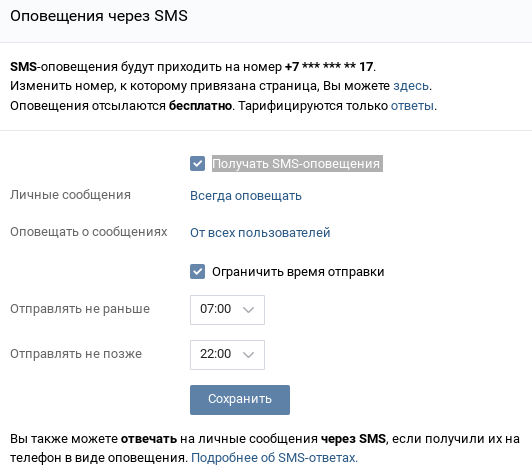


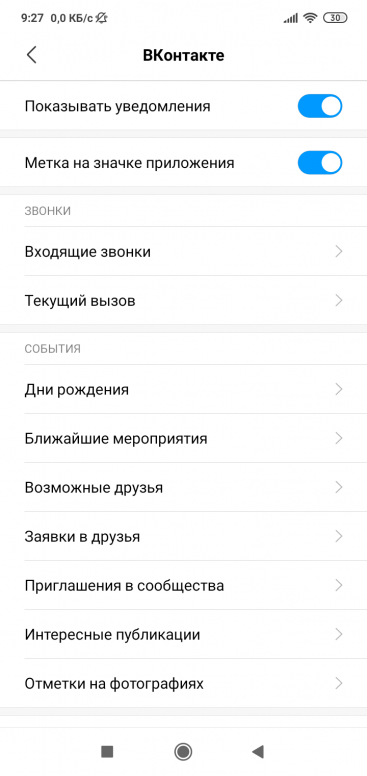 Здесь можно настроить, изменить, включить или наоборот отключить каждый из видов в отдельности. Например, можно открыть оповещения личных сообщений;
Здесь можно настроить, изменить, включить или наоборот отключить каждый из видов в отдельности. Например, можно открыть оповещения личных сообщений; 